Батарея на телефоне стала быстро садиться: 5 причин и способов устранения
5 причин разрядки или недозаряда мобильного телефона
Статья освещает основные причины преждевременного разряда батареи мобильного телефона или отсутствия процесса зарядки.
Многие владельцы мобильных телефонов, особенно «не первой свежести» наверняка сталкивались с ситуацией: не успел снять телефон с подзарядки, а уже пищит сигнал разряда батареи. Или того хуже – всё подключено, а зарядка не начинается. Что могло случиться?
Ресурс аккумуляторной батареи
Если зарядка происходит, но батарея очень быстро разряжается, самой вероятной причиной является исчерпание ресурса батареи. Действия владельца здесь очевидны: замена батареи либо всего аппарата, если нет возможности найти подходящий аккумулятор. Но иногда нет нужды в столь радикальном подходе.
Для начала следует убедиться в том, что виновата именно батарея. Для этого можно проверить её на аппарате знакомого или в сервисном центре. Если с батареей окажется всё в порядке, можно продолжить поиск виновников.
Вирус
Если речь идёт о смартфоне, то таковым запросто может оказаться вирус. Деятельность некоторых из них как раз сводится к тому, чтобы, постоянно активируя беспроводный интерфейс, «посадить» аккумулятор. В этом случае, разумеется, следует воспользоваться антивирусом.
Выход из строя аппаратного обеспечения
Возможен вариант, когда батарея разражается при поступлении на аппарат звукового или вибросигнала. Это – результат нарушения работы усилителя мощности, которое может возникнуть, например, после падения телефона. Здесь визит в сервис-центр также неизбежен.
Проблемы с зарядным устройством
А вот если при подключении зарядного устройства не начинается процесс зарядки – здесь причины следует искать совсем в другой области. Прежде всего, следует убедиться в том, что имеется контакт разъёма зарядного устройства с телефоном. Для этого можно слегка пошевелить вставленный штекер, одновременно наблюдая за индикатором.
Далее, некоторые модели имеют конструкцию штекера, незащищённую от неправильного включения. При регулярных попытках неправильного подключения можно также повредить разъём.
Наконец, само зарядное устройство тоже может выйти из строя, это в порядке вещей. Оптимальным действием опять-таки будет его проверка на другом аппарате, заодно проверив свой при помощи чужого устройства. В том случае, если причина как раз в заряднике, можно приобрести в специализированном магазине новый. Однако, при этом необходимо, во-первых, убедиться в точном соответствии зарядного устройства и модели аппарата, а, во-вторых, приобретать только оригинальное зарядное устройство. Китайский контрафакт вполне способен вывести из строя весь телефон.
Сбой ПО
Если же зарядное устройство исправно функционирует на чужом аппарате и манипуляции со штекером безуспешны – возможно, имеет место сбой программного обеспечения телефона или выход из строя электроники. В этом случае опять-таки придётся обратиться в сервис-центр.
Почему новый телефон Хуавей быстро разряжается
Давно уже прошли времена, когда телефон держал зарядку целую неделю. В современном мире даже флагманы не могут похвастаться таким сроком, а бюджетные телефоны и подавно. Но почему так происходит? Ведь покупая новый Хуавей пользователь хочет, чтобы телефон долго держал заряд, а не заряжать его постоянно.
Проблема быстрой разрядки смартфона знакома практически каждому владельцу современного мобильного устройства. Первое время эту проблему замечают немного, но в какой-то момент хозяин смартфона поймет, что время работы смартфона значительно сократилось. Если проблему проигнорировать, то время автономной работы будет становиться все меньше и меньше, а в итоге пользователь не сможет пользоваться мобильным устройством.
Причины быстрой разрядки Хуавей
Первоначально пользователю нужно понять, что аккумулятор может быстро разряжаться сразу же после приобретения мобильного устройства.
Главные причины быстрой разрядки нового телефона Хуавей:
- батарея имеет слишком низкую емкость;
- ОС Андроид недостаточно хорошо оптимизирована под комплектующие мобильного устройства;
- процессор не тянет запуск тяжелых игр;
- энергозатратный функционал;
- использование устройства на морозе или жаре;
- некорректная работа сотовой связи;
- высокий уровень яркости дисплея;
- слишком большое разрешение экрана.
Такие причины вполне логичны. Стоит рассмотреть некоторые из этих причин более подробно.
Низкая емкость батареи
Как правило, в современных телефонах производители стараются внедрять батарею повышенной емкости, но с целью удешевления продукта так бывает не всегда. Впрочем, иногда можно вообще увидеть разные цифры на паспорте смартфона и на деле, когда данные не соответствуют друг другу. Это, к сожалению, случается чаще, чем пользователи думают, просто мало кто перепроверяет эти показатели, поскольку верят бумагам.
Несоответствие сведений не всегда означает обман производителя (хотя, несомненно, такое случается). Литиевые аккумуляторы со временем изнашиваются, теряя свою истинную емкость. Так, если пользователь приобрел мобильное устройство Хуавей, которое было выпущено год назад, то даже при соблюдении всех правил хранения батареи, емкость аккумулятора все равно меняется примерно на 4-5%. При неправильном же хранении емкость будет еще больше падать — на 20-30%.
В случаях, когда емкость мобильного устройства оказывается меньше, чем заявлена в документе, то это означает, что телефон будет разряжаться быстрее, чем предполагалось изначально. Решить проблему не получится.
Мобильное устройство перегрелось/переохладилось
Не всегда пользователю удается использовать смартфон лишь в благоприятных температурах. В нашей стране бывает, как сильный мороз, так и жаркое лето. Так, в условиях ниже +5 градусов или выше 30 градусов аккумулятор будет разряжаться значительно быстрее.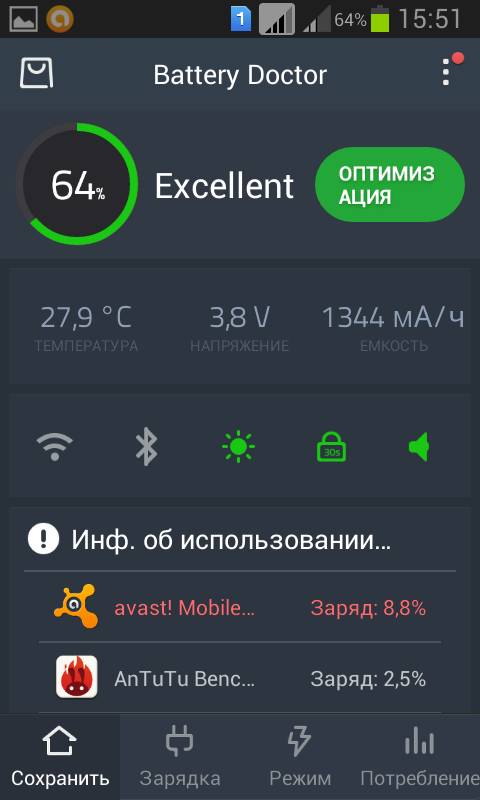 Но стоит учитывать, что как только устройство Хуавей окажется снова в благоприятных условиях, то и емкость батареи будет восстанавливаться.
Но стоит учитывать, что как только устройство Хуавей окажется снова в благоприятных условиях, то и емкость батареи будет восстанавливаться.
Если пользователь редко переохлаждает или перегревает мобильное устройство в таких условиях, то износа не случится. Но стоит отметить, что лучше не совершать звонки на морозе, а стоит воспользоваться гарнитурой, не доставая смартфон Хуавей из теплого кармана.
Высокая степень яркости
Всем известно, что дисплей мобильного устройства Хуавей является одним из главных потребителей энергии. Чем выше уровень яркости, тем быстрее будет происходить разряд аккумулятора.
Уменьшить расход заряда можно, если снизить уровень яркости. Кроме того, можно настроить изменение уровня яркости в автоматическом режиме. Для этого следует зайти в настройки телефона Хуавей, выбрать раздел «Экран», после чего сверху перевести бегунок «Автонастройка» в активное состояние. В этом же разделе можно настроить и спящий режим (время, через которое погаснет экран, если устройством не пользоваться). Оптимальнее всего поставить время 30 или 60 секунд.
Энергозатратный функционал
Известно, что экран потребляет очень много заряда устройства. Еще одними активными потребителями энергии можно отметить следующие функции:
- GPS;
- обои рабочего стола с анимацией;
- NFC;
- bluetooth;
- мобильный интернет;
- wi-fi.
А если все эти функции будут включены одновременно, то на медленный расход энергии даже не стоит рассчитывать. Для экономии энергии специалисты рекомендуют отключать те функции, которыми в данный момент времени пользователь не пользуется.
Некорректная работа сотовой связи
Некоторые пользователи отмечают, что если долго находиться в местах, где нестабилен сигнал сотовой связи, например, за городом, то батарея садится быстрее, чем обычно. Так случается, поскольку смартфон Хуавей будет расходовать больше энергии на поиск и восстановление хорошего сигнала сотовой связи.
Аккумулятор станет разряжаться быстрее, даже если подобная проблема лишь у одной из двух сим-карт. Если в этот период важно максимально сохранить заряд, то эту сим-карту рекомендуется отключить на время.
Поделиться ссылкой:
Новости партнёров и реклама
Почему телефон быстро разряжается: причины того, что ускоренно садится аккумулятор, батарея, зарядка, и что с этим делать
Когда покупаешь телефон, не можешь не нарадоваться тому, что его батарея долго не требует подзарядки. Проходит год-два: смартфон начинает просить о подключении зарядного устройства всё чаще. Почему так происходит? Что можно сделать в этом случае?
Почему телефон быстро разряжается
Ускоренно садятся аккумулятор и батарея, а зарядка не сильно исправляет ситуацию? Причины могут быть разными:
- Ресурсоёмкие системные приложения, которые работают в фоновом режиме. Если в телефоне ещё и аккумулятор с небольшой ёмкостью, телефон будет терять заряд быстро.
- Естественный износ батареи. Она начнёт терять ёмкость через 3 года при бережном отношении. Если не соблюдать правила (например, доводить разрядку до 0%) и если активно использовать устройство, износ начнётся через год и будет составлять уже 15 – 30%.
- Активность функций: интернет (мобильный, «Вай-Фай»), GPS, Bluetooth.
- Высокая яркость дисплея.
Если экран телефона будет постоянно ярким, его батарея будет быстрее разряжаться
Вирусы в системе, на активную работу которых тоже нужна энергия. Поломка аппаратной части: контроллера заряда, самой батареи. Решение — отнести в сервисный центр. Перед этим, конечно же, проверьте батарею на наличие повреждений и не вздулась ли она. В последнем случае поможет только замена. Сбитая калибровка заряда — девайс не видит, заряжена батарея или нет. Здесь просто установите приложение из Google Play Market или Apple Store по калибровке и запустите его. Слишком высокая или низкая температура окружающей среды и самого аккумулятора. Низкий уровень сигнала сети. Телефону приходится работать изо всех сил, чтобы поймать сеть. Он тратит в итоге больше энергии. При этом ещё и нагревается.
Поломка аппаратной части: контроллера заряда, самой батареи. Решение — отнести в сервисный центр. Перед этим, конечно же, проверьте батарею на наличие повреждений и не вздулась ли она. В последнем случае поможет только замена. Сбитая калибровка заряда — девайс не видит, заряжена батарея или нет. Здесь просто установите приложение из Google Play Market или Apple Store по калибровке и запустите его. Слишком высокая или низкая температура окружающей среды и самого аккумулятора. Низкий уровень сигнала сети. Телефону приходится работать изо всех сил, чтобы поймать сеть. Он тратит в итоге больше энергии. При этом ещё и нагревается.
Если телефон не будет ловить сеть оператора, он перейдёт в усиленный режим работы — расход энергии увеличится
Частое включение и выключение устройства. Использование неоригинальной зарядки. Батарея плохо воспринимает подключение к чужим зарядным устройствам. Постоянная зарядка батареи через сеть со слишком большой мощностью.
Что с этим делать: отключение опций, сброс параметров и прочее
Перед тем как отнести телефон на диагностику, используйте несколько нехитрых методов, чтобы увеличить время работы телефона от аккумулятора. Если они сработают, замену батареи можно отложить на какое-то время. Опишем процедуры для системы «Андроид».
Включайте режим самолёта в зонах с низким уровнем сигнала
Если вы находитесь в зоне, где телефон плохо ловит, активируйте на время режим полёта, чтобы девайс перестал ловить сеть и «съедать» свой заряд:
- В настройках в первом разделе «Беспроводные сети» есть пункт для этого режима — передвиньте ползунок.
Включите режим полёта в блоке «Беспроводные сети»
Подтвердите включение.
Согласитесь с активацией режима
Либо же раскройте меню быстрого доступа (два раза проведите пальцем по экрану сверху вниз) — тапните по «Полёт».
На панели быстрого доступа есть много иконок — одна из них нужна для включения и отключения режима полёта
Активируем экономию электроэнергии
Включить её нужно тоже через настройки:
- Откройте «Диспетчер питания» или раздел «Батарея».

Перейдите в раздел для управления питанием
Перейдите к первому блоку.
В меню диспетчера переходим в раздел для включения и отключения режима экономии заряда
Тапните по переключателю.
Активируйте режим экономии
Вернитесь в раздел для питания и откройте второй пункт. Выберите утилиты, которые будут закрываться при переходе на спящий режим.
Отметьте те программы, которые должны отключаться в спящем режиме
В расходе энергии сразу посмотрите, какие утилиты «съедают» больше всего заряда.
Определите, какие утилиты отнимают больше всего энергии
Если это стороннее приложение, раскройте его меню и нажмите на «Остановить». По возможности старайтесь закрывать софт, в котором сейчас не работаете.
Остановите программу, если она вам не нужна сейчас
Также зайдите в «Оборудование» и посмотрите, какие аппаратные части телефона потребляют много энергии. Скорее всего, это будет экран.
Узнайте, какое оборудование отнимает заряд батареи
Если у вас есть такая функция, включите экономию для экрана и графического процессора.
Активируйте также экономию для дисплея и процессора
Отключить фоновые программы и процессы можно в специальном меню «Приложения» в настройках:
- Перейдите в нём на вкладку «Работающие».
Список процессов и утилит, которые сейчас открыты на устройстве, доступны во вкладке «Работающие»
Просмотрите список программ, которые используют ОЗУ сейчас.
Ознакомьтесь со списоком программ и найдите сторонние, в которых вы сейчас не работаете
Остановите процессы, от которых не зависит работа ОС — сторонние приложения и некоторые встроенные программы. В последнем случае нужно быть очень аккуратными. Сначала узнайте, можно ли деактивировать тот или иной стандартный софт, а затем уже отключайте. Например, можно отключить службу погоды.
Вы можете отключить некоторые стандартные приложения системы
Удаление рекламы в приложениях
В большинстве программ (особенно бесплатных) работает реклама — она дополнительно нагружает процессор и другие модули. В результате энергии тратится больше. Чтобы убрать рекламу со всех приложений, используйте утилиту для блокировки, например, AdBlocker для DataTools. Скачать её можно в «Плей Маркете».
В результате энергии тратится больше. Чтобы убрать рекламу со всех приложений, используйте утилиту для блокировки, например, AdBlocker для DataTools. Скачать её можно в «Плей Маркете».
Устанавливайте все программы только в официальных магазинах мобильных «операционок»
В настройках выделите приложения, в которых нужно удалить баннеры.
В меню программы вы можете самостоятельно указать, в каких приложениях отключать рекламу
Видео: как убрать рекламу на «Андроиде»
Снизьте яркость экрана, уберите живые обои и ненужные виджеты с рабочих столов
Сделать это легко:
- Выберите виджет на одном из главных экранов. Нажмите на него и удерживайте на нём палец — телефон завибрирует.
Выберите виджет на удаление и зажмите его
Перетащите его на мусорную корзинку вверху.
Добавьте виджет в корзину
В настройках раскройте блок с параметрами экрана.
Откройте раздел «Экран»
Откройте пункт для изменения яркости.
Перейдите в раздел «Яркость»
Передвиньте ползунок влево насколько это возможно. Сохраните изменения. Либо поставьте автоматическое определение яркости — экран будет сам подбирать значение в зависимости от освещения.
Уменьшите яркость в диалоговом окне
Перейдите в раздел «Спящий режим». Установите минимальное значение — 15 или 30 секунд. Через это время телефон будет сам уходить в режим автономной работы.
Определите, через какое время телефон будет переходить в спящий режим
В галерее выберите обычную картинку.
Установите в качестве обоев обычную картинку
Установите её в качестве обоев вместо анимированной картинки.
Нажмите на «Обои» в диалоговом окне
Отключайте передачу данных и GPS, когда не пользуетесь этими функциями
Переходим снова в настройки:
- В блоке для беспроводного подключения откройте раздел «Контроль трафика».

Перейдите в раздел «Контроль трафика»
Если у вас две «симки», выберите ту, на которой у вас активирован мобильный интернет. Тапните по переключателю справа от функции.
Отключите интернет в «Контроле трафика»
Либо же в меню быстрого доступа сделайте неактивной (серой) иконку с двумя противоположными стрелками «Моб. интернет».
В меню быстрого доступа можно отключить передачу данных и геолокацию
В этом же меню можно деактивировать сразу геолокацию. Либо зайдите в настройки и отыщите там блок «Моё местоположение». Сделайте тумблер справа неактивным.
Отключите определение вашего местоположения
Остановите вибрацию
Как отключить вибросигнал, расскажем:
- Зайдите в «Мелодии и громкость». Отключите вибрацию при звонке.
Выключите вибрацию для звонков
В конце страницы откройте «Другие звуки».
Перейдите в пункт «Другие звуки»
Деактивируйте виброотклик.
Деактивируйте с помощью переключателя виброотклик
Откройте другой основной раздел в настройках — «Язык и ввод». Тапните по «Клавиатура Google».
Откройте клавиатуру «Гугл»
Перейдите в дополнительные настройки.
Откройте расширенные настройки
Выберите «Вибросигнал при нажатии клавиш».
Перейдите к вибросигналу в расширенных настройках
Установите 0 мс и сохранитесь.
Поставьте значение 0 для вибросигнала
Следите за температурой телефона и зарядом батареи
Не допускайте того, чтобы телефон в целом и батарея нагревался до 45 оС. За температурой можно следить в приложении AIDA64, доступное для скачивания в «Плей Маркете».
Поставьте AIDA64 на телефон, чтобы следить за температурой аккумулятора
В разделе Battery будет отображён показатель (Temperature). Если он выше 45, охладите телефон: как минимум закройте все программы, а лучше выключитеего и подождите, пока он остынет.
В разделе Battery будет вся информация по вашей батарее
Чтобы батарея сохраняла текущую ёмкость как можно дольше, старайтесь подключаться телефон к зарядке, когда уровень будет 20%. Заряжайте батарею неполностью — до 80 – 90%. Не оставляйте его заряжаться на ночь, чтобы он не лежал ещё несколько часов, подключённый к электросети, с полным зарядом.
Заряжайте батарею неполностью — до 80 – 90%. Не оставляйте его заряжаться на ночь, чтобы он не лежал ещё несколько часов, подключённый к электросети, с полным зарядом.
Не доводите рязрядку до 0%, а зарядку до 100%
Раз в три месяца проводите, однако, калибровку: полностью разряжайте (до 0%), а затем заряжайте до 100%.
Всегда загружайте обновления
Если система и приложения не получили апдейт, они могут работать неправильно, что сказывается на заряде. Проведите апгрейд:
- Обновить утилиты можно быстро через «Плей Маркета». В его интерфейсе переходим на «Мои приложения и игры».
Откройте раздел с вашими приложениями
Тапайте по кнопкам для обновления для отдельных утилит.
Прокрутите страницу с перечнем установленных приложений
Либо нажмите на «Обновить всё», чтобы закачать весь апгрейд сразу.
Все программы можно обновить сразу, а не по отдельности
Чтобы проверить наличие обновлений для «операционки», откройте последний блок «О телефоне» в настройках. Запустите там первое меню. Начнётся поиск.
Перейдите в раздел для обновления системы и начните поиск апдейта
Если апгрейда не будет, в окошке вы увидите соответствующее уведомление. Если будет, система его загрузит и установит.
Если версия будет актуальной, вам об этом сообщат
Уничтожьте вирусы
Используйте для проверки антивирус, установленный на телефоне. А если у вас его нет, срочно его поставьте через «Плей Маркет» или App Store, если у вас iPhone. Разберём запуск проверки на примере Dr.Web:
- Нажмите в интерфейсе антивируса на пункт для обновления.
Сначала обновите базу данных антивируса
Подождите, пока он обновится.
Дождитесь, когда апдейт завершится
Перейдите в сканер и запустите полное сканирование.
В «Сканере» откройте пункт «Полная проверка»
Дождитесь завершения.
Ждём, когда закончится проверка
Если софт найдёт угрозы, удалите их.
В отчёте могут появиться вирусы — удалите их
Сбрасываем настройки до заводских
Если никакой метод не помог решить проблему, попробуйте сбросить настройки телефона до исходных. «Операционка» вернётся в заводское состояние:
«Операционка» вернётся в заводское состояние:
- Зайдите в блок для восстановления в настройках.
- Перейдите в последнее меню для сброса.
Откройте меню «Сброс настроек»
Прочитайте предупреждение о том, что именно будет удалено с устройства. При необходимости оставьте файлы на съёмном накопителе. Тапните по кнопке внизу для запуска.
Нажмите на кнопку «Сбросить настройки»
Начертите графический ключ, который вы рисуете для разблокировки дисплея. Начнётся сброс — дождитесь его окончания. Ничего при этом не делайте на телефоне.
Нарисуйте свой графический ключ
Видео: как вернуть исходные настройки «Андроида»
Сдаём аккумулятор в сервисный центр на диагностику
Если даже сброс оказался бесполезным, отнесите телефон в сервис по ремонту. Специалист протестирует устройство и скажет, почему батарея стала разряжаться, а также есть ли смысл что-то предпринимать, например, сделать перепрошивку телефона (переустановить «операционку»). Возможно, вам посоветуют приобрести новую батарею, подходящую для этой модели девайса.
Обратитесь к специалисту в сервисном центре, чтобы он провёл диагностику батареи
Видео: решаем проблему с быстрой разрядкой телефона
Есть ли специальные приложения, которые помогают удерживать заряд на телефоне
Такие утилиты есть, и они действительно работают. Принцип действия прост: приложения находят и сами закрывают программы на гаджете, которые работают в фоновом режиме без какой-либо пользы для девайса. Для работы оптимизаторов батареи нужны права Root.
Для работы оптимизаторов батареи нужны права Root.
Amplify Battery Extender: рекомендованные настройки для начинающих
Amplify Battery Extender разработана программистом Ryan Steckler. У софта открытый исходный код. Она бесплатная, но любой пользователь может добровольно внести плату — за это он получит возможность останавливать каждое внезапное пробуждение программ. Здесь есть и рекомендованные настройки (могут понадобиться новичкам), доступна и ручная настройка. Интерфейс переведён на русский.
В Amplify Battery Extender можно использовать рекомендованные параметры
Действительно работает. Всё отлично работает, но есть одно но. У меня при попытке зайти в настройки выкидывает из приложения. Note3 LP xposed.
Александр Фёдоров
https://play.google.com/store/apps/details?id=com.ryansteckler.nlpunbounce&hl=ru&showAllReviews=true
Энергопотребление в режиме ожидания выросло в разы после установки данной проги. Раньше основным потребителем был экран, а с этой прогой — режим ожидания.
Вроде работает. Специально сделал пожертвование, чтобы воспользоваться полным фунционалом. Включил все безвредные задержки. Когда телефон в спящем режиме — максимум садится на 1%, и то не всегда. Но когда телефон используешь, то особой разницы не ощущаю. Телефон HTC One X+, прошивка ARHD.
Greenify: работает всегда — не только в спящем режиме телефона
Greenify — утилита от разработчика Oasis Feng. Её основной плюс в том, что она работает, даже когда юзер использует телефон, то есть не только в спящем режиме девайса. При разблокировке экрана программы, которые работали ранее в фоне, не включаются снова, только если вы не активируете их сами. Минус в том, что в таком случае вы не будете получать от этих утилит уведомления.
В Greenify отключенные утилиты не запустятся просто так после разблокировки
Также программа указывает, в каких случаях тот или иной софт включается в фоновом режиме.
На мой взгляд, лучшая программа для смартфона/планшета для увеличения продолжительности работы аккумулятора. Приложение усыпляет и пресекает любую фоновую активность указанных вами программ, что отнюдь не сказывается на их функциональности. Приложение эффективно даже на аппаратах без Root-доступа! Greenify сам подскажет, какие приложения рекомендовано усыплять, когда ваш телефон/планшет находится в режиме ожидания. Также при установке приложение поможет вам дать ему все необходимые разрешения. В итоге вы сразу заметите, что заряда аккумулятора будет хватать на большее время, чем раньше. Не рекомендую добавлять на усыпление мессенджеры, т. к. это приведёт к тому, что новые сообщения вы будете получать, только когда выведете ваше устройство из режима ожидания. Также не следует усыплять системные службы (тут все логично). Единственный недостаток: нельзя мгновенно перевести устройство в режим ожидания и сразу же опять включить. Как только вы нажимаете на кнопку «Спать», запускается Greenify и, если в течение где-то сек. 10 вы захотите опять включить ваше устройство, то придётся нажать на кнопку дважды (о чём вас уведомляет приложение).
Приложение усыпляет и пресекает любую фоновую активность указанных вами программ, что отнюдь не сказывается на их функциональности. Приложение эффективно даже на аппаратах без Root-доступа! Greenify сам подскажет, какие приложения рекомендовано усыплять, когда ваш телефон/планшет находится в режиме ожидания. Также при установке приложение поможет вам дать ему все необходимые разрешения. В итоге вы сразу заметите, что заряда аккумулятора будет хватать на большее время, чем раньше. Не рекомендую добавлять на усыпление мессенджеры, т. к. это приведёт к тому, что новые сообщения вы будете получать, только когда выведете ваше устройство из режима ожидания. Также не следует усыплять системные службы (тут все логично). Единственный недостаток: нельзя мгновенно перевести устройство в режим ожидания и сразу же опять включить. Как только вы нажимаете на кнопку «Спать», запускается Greenify и, если в течение где-то сек. 10 вы захотите опять включить ваше устройство, то придётся нажать на кнопку дважды (о чём вас уведомляет приложение).
Qlty
http://otzovik.com/review_6342110.html
Видео: обзор функционала Greenify
DU Battery Saver: удобная утилита для новичков
Разработчик программы — Du Apps Studio. Какие у неё преимущества:
- предварительно настроенные режимы;
- оптимизация потребления заряда одним нажатием;
- наличие виджета на рабочем столе;
- возможность выбрать стиль интерфейса;
- показ статуса заряда и срока службы батареи и другие.
У DU Battery Saver современный и удобный интерфейс
В системе он займёт всего 27 МБ. Минус — нужно устанавливать партнёрские программы, если хотите пользоваться бесплатно.
ДОСТОИНСТВА: Убедительно создаёт иллюзию работы по энергосбережению. НЕДОСТАТКИ: Жрёт батарею как трактор. Установил этот красочный глюк понапичканный рекламой, как результат программа усиленно продолжала сажать батарею, работая в фоновом режиме и тупо закрывая все приложения, которые невозможно отключить для полноценной работы «Андроида», которые тут же запускались, дополнительно расходуя на это дело энергию! Вердикт — удалить немедленно. Кстати почти уверен, что все остальные подобные приложения работают по такому же принципу, а именно: качают вам на телефон рекламу. Программы-паразиты. Перепробовав всё, оставил на телефоне Hibernation menedsher. Так по-моему пишется. Прога бесплатная наполовину, но это легко обойти: просто в настройках не включаем функцию понижения частоты ЦП, а ставим галочки напротив неугодных приложений, и о чудо! В спящем режиме батарея телефона перестала разряжаться! Правда, нужны Root-права — без них никак. Рекламы нет.
НЕДОСТАТКИ: Жрёт батарею как трактор. Установил этот красочный глюк понапичканный рекламой, как результат программа усиленно продолжала сажать батарею, работая в фоновом режиме и тупо закрывая все приложения, которые невозможно отключить для полноценной работы «Андроида», которые тут же запускались, дополнительно расходуя на это дело энергию! Вердикт — удалить немедленно. Кстати почти уверен, что все остальные подобные приложения работают по такому же принципу, а именно: качают вам на телефон рекламу. Программы-паразиты. Перепробовав всё, оставил на телефоне Hibernation menedsher. Так по-моему пишется. Прога бесплатная наполовину, но это легко обойти: просто в настройках не включаем функцию понижения частоты ЦП, а ставим галочки напротив неугодных приложений, и о чудо! В спящем режиме батарея телефона перестала разряжаться! Правда, нужны Root-права — без них никак. Рекламы нет.
zvezdd
http://otzovik.com/review_4638963.html
Изначально, когда я только установила программу на телефон, её функция была односложной. Суть её заключается в остановке работы программ, которые не используются, и экономии, таким образом, заряда аккумулятора. Чуда программа не сотворит, естественно, и объём вашего аккумулятора резко не увеличится. Но сэкономить энергию поможет. Так вот, меня просто несказанно удивило количество программ, которые оказались запущенными на моём телефоне. Оказалось, что ряд программ (в том числе и игр) имеют свойство перезапускаться автоматически (при этом их фоновая работа вам никак не заметна, а заряд они «съедают»). Battery Saver приостанавливает их работу с вашего разрешения. После остановки программ на экран выводится количество сэкономленного времени за этот сеанс и в общем за время работы программы. С каждым новым обновлением программа стала обрастать всё новыми «наворотами». Так, вы можете также удалять файлы, экономя при этом память, удалять программы и многое другое. В принципе, функции полезные. Но есть и то, что мне не понравилось в обновлённой версии — наличие огромного количества рекламы и ненужных ссылок. Но я научилась просто не обращать на них внимание. Общее впечатление: программа мне нравится. Аккумулятор вытягивает 3 дня. Несмотря на мою приверженность старой версии до обновлений программу рекомендую и считаю её одной из действительно полезных.
Но я научилась просто не обращать на них внимание. Общее впечатление: программа мне нравится. Аккумулятор вытягивает 3 дня. Несмотря на мою приверженность старой версии до обновлений программу рекомендую и считаю её одной из действительно полезных.
Inna Luce
http://otzovik.com/review_2343969.html
Батарея может начать быстро терять заряд из-за большого количества включённых функций, работы программ в фоновом режиме, вирусов, а также из-за неправильной эксплуатации: доведение уровня заряда до 0, использование неоригинального устройства и т. д. Если вашему телефону много лет и аккумулятор быстро разряжается, возможно, самое время его заменить из-за естественного износа.
Оцените статью: Поделитесь с друзьями!
Почему телефон быстро разряжается, причины и решение.
Чем популярнее становятся смартфоны и прочие мобильные девайсы, тем чаще у пользователей возникают проблемы с аккумулятором. Иногда хочется спросить у производителя, почему телефон так быстро разряжается? Но это будет не корректный вопрос, для начала стоит разобраться в истинных причинах проблемы, если быстро садится аккумулятор на телефоне.
Симптомов неисправности батареи смартфона множество, начиная от банальных, когда аккумулятор не держит заряд, заканчивая сложными, например, когда айфон разряжается при подключении зарядки. В этой статье попробуем разобрать каждый случай в деталях, начнем с перечисления основных причин, если телефон быстро теряет заряд и выключается проработав автономно менее 2-3 часов.
Причины разряда батареи
Аппаратные
Проблемы аппаратного характера, могут попортить много крови конечного потребителя, в основном они связаны с накопителей энергии или с контроллером питания. У новых iPhone это решается просто, у повидавших виды, путь один — сервисный центр..
- Самое банальное и обидное, особенно на новых аппаратах — заводской брак акб. Случается редко, но никто не застрахован от этого.
 Обращаться стоит в магазин, где покупали устройство, продавцы обычно без вопросов принимают бракованное изделие, и выдают новое, без брака. Если только что купленный аппарат разряжается во время зарядки, тогда точно стоит обратиться к продавцу для обмена по гарантии.
Обращаться стоит в магазин, где покупали устройство, продавцы обычно без вопросов принимают бракованное изделие, и выдают новое, без брака. Если только что купленный аппарат разряжается во время зарядки, тогда точно стоит обратиться к продавцу для обмена по гарантии. - Есть вероятность, что вам продадут “серый” iPhone, ввезенный в страну нелегальным путем, аккумулятора которого хватает на 6-8 часов, даже находясь в режиме ожидания, тогда обращение по гарантии вам не поможет.
- Почему новый телефон быстро разряжается? Возможно, сгорел и стал не корректно работать контроллер питания, но это продиагностировать в домашних условиях не получиться, необходима помощь специалистов из сервисных центров.
- Поломка батареи или контроллера питания может быть причиной того, что iPhone быстро заряжается и быстро разряжается. Скорей всего какой то из модулей придется заменить.
Софтовые
- Выключаем постоянно работающие беспроводные интерфейсы, 3G, WiFi, Bluetooth, не говоря уже о GPS, сильно вытягивают энергию из батареи айфона. Начинать экономить энергию смартфона необходимо именно с них, тем самым исключая причину, почему быстро садится акб смартфона.
- Мобильные игры здорово высаживают аккумулятор на смартфоне, посадить в ноль, можно даже абсолютно новую батарейку, буквально за 2-3 часа игры в 3D стрелялку;
- Недавно появилась проблема – вредоносное ПО для iOs. Обращения к удаленным серверам, активное использование гео локации, слежка за юзером с помощью микрофона и камер, все это приводит к тому, что телефон стоит на зарядке, но не способен зарядиться на 100%.
- Если айфон стал мгновенно разряжаться при любых условиях, можно попробовать активировать функцию экономии энергии. Делается это в настройках — «Настройки – Аккумулятор – режим энергосбережения». По словам производителя, время автономной работы увеличиться почти на 3 часа, так ли это, мало кто проверял, но думаю, стоит доверять этому факту.
- Удаляем не нужные и не используемые приложения, сводим к минимуму количество включенных виджетов.

- Отключаем iCloud и прочие облачные технологии, в том числе обновление почты каждые 15 минут.
- Уменьшаем чрезмерная яркость дисплея, рекомендуется устанавливать бегунок примерно на 20-50%. Этого вполне достаточно в 99% случаев.
- Время «авто-отключения экрана» ставим на минимальное значение, подсветка экрана отнимает очень много заряда.
- Анимация интерфейса значительно снижает время работы айфона, отключить ее не сложно, заходим в «Настройки – Экран – Анимация – включаем Без анимации». 10-20% энергии мы сэкономили, но потеряли к эстетике интерфейса iOs.
- Если быстро разряжается аккумулятор на вашем айфоне 4, 5, 6, 7 или 8 модели, ставим «статические обои», выбрав не анимированную картинку, вместо красивых анимированных заставок.
- «Автоповорот экрана» тоже в топку, слишком много уходит ценной электроэнергии на обработку этого эффекта.
- Как можно меньше используем такую полезную опцию как «Громкую связь».
Банальные, но рабочие советы
Приведем несколько простых, но действенных способов продлить время автономной работы, если айфон быстро разряжается даже в режиме ожидания. Читайте внимательно, и приступайте к действию!
Режим экономии энергии выручит
Энергосбережение, отличная функция, появившаяся с 9 версии iOs. По словам инженеров Apple, занимавшихся разработкой этой технологии, время без подзарядки гаджета, увеличивается на 2-3 часа.
В этом режиме отключаются второстепенные функции, например, фоновое обновление приложений, отключаются интерфейсные «навороты» (анимация). Запускается множество других малопонятных простому обывателю алгоритмов, снижающих общую производительность айфона.
Если на смартфоне быстро разряжается батарея и установлен «джейлбрейк», стоит установить LowPowerMode из Cydia, тогда у вас всегда будет включен режим энергосбережения, включающийся автоматом при достижении уровня источника питания в 20%.
Яркость экрана на минимум
Если вы любите читать книги с экрана iphone, или часто используете его ночью, этот не банальный совет окажется вашим спасением. Настроим минимальную яркость дисплея по тройному нажатию на кнопку «Home». Инструкция подойдет для айфонов начиная с 4 модели.
- Заходим «Настройки – Основные – Универсальный доступ»
- Далее «Увеличение» включаем радио кнопкой
- Три раза нажмите на дисплей тремя пальцами одновременно для открытия меню с параметрами увеличения
- Перетяните ползунок увеличения влево до максимума и нажмите «На весь экран»
- Перейдите в раздел настроек «Выбрать фильтр» и выберите пункт «Слабый свет»
- Нажмите на любой части экрана для того чтобы закрыть меню настроек
- Заходим «Настройки – Основные – Универсальный доступ» – Сочетание клавиш и отметьте галочкой пункт «Увеличение»
Все, теперь минимальная подсветка будет включаться после тройного нажатия на кнопку «Home». Мулька поможет, если быстро садится батарея на телефоне.
Устанавливаем время автоматической блокировки дисплея на минимум
Редко кто из пользователей, когда аккумулятор телефона начинает быстро и без причины разряжаться, вспоминают о такой полезной функции как Автоблокировка экрана. Способ достаточно эффективен, при активной использовании смартфона, берите его не вооружение и пользуйтесь на здоровье.
Заходим «Настройки – Основные – Автоблокировка» и выставляет минимальное время.
Удаляем не нужные приложения
Если ощущаете, что аккумулятор быстро разряжается на только что заряженном iPhone, попробуйте найти приложение пожирающие основную часть энергии и просто отключите его.
Найти список программ можно зайдя в «Настройки – Аккумулятор», внизу странички будет список из виновников торжества, изучаем и делаем выводы.
Обязательно удалите приложение Facebook. Именно оно может быть причиной, что батарея быстро расходуется. Многие пользователи iPhone жаловались на приложение, поэтому стоит попробовать удалить его на некоторое время и посмотреть как будет вести себя заряд.
При слабом сигнале мобильной сети включайте «Авиарежим»
Если быстро разряжается батарея на смартфоне при плохом сигнале, обратимся к штатным средствам экономии заряда. Штатные средства позволят здорово сэкономить драгоценную энергию батарейки, когда выйдете в зону уверенного сигнала, выключите «Авиарежим», что бы быть снова на связи.
Минимизируем анимацию интерфейса
Заходим в Настройки – Основные – Универсальный доступ и включаем «Уменьшение движения».
Долой фоновое обновление контента
Заходим в меню Настройки – Основные – Обновление контента и выбираем из списка приложения, которым можно обновляться в любое время. Лучше отключить все, проще будет обновлять их вручную. Именно из-за огромного количества автоматически обновляемых программ, айфон может плохо держать зарядку.
Блокируем рекламу в браузере Safari
Мобильная реклама — бич современности, она надоедлива и расходует 3G трафик, не говоря уже о том, что стремительно разряжается айфон, при активном серфинге в интернете. Блокировщик рекламы будет как нельзя кстати в этом вопросе.
Отключаем виджеты и уведомления от приложений
Для настройки заходим Настройки – Уведомления и отключаем все, кроме самых нужных, например, мессенджеров.
Вопрос – ответ
Почему быстро разряжается батарея на iPhone или Android смартфоне?
Факторов очень много, почему это может происходить разбирали в первом разделе статьи, перечитайте с самого начала, многие вопросы отпадут.
Почему при зарядке обычного телефона он наоборот разряжается?
Да, подобное случается, но обычно легко исправляется. Смените ЗУ, вместе с штатным шнурком, вполне вероятно что дело именно в них. Как вариант – виновен какой то чип или микросхема, поможет только замена на новый.
Почему беспроводная индукционная зарядка разряжает телефон?
Беспроводные ЗУ отличаются небольшим рабочим током, поэтому такая ситуация очень вероятна. Попробуйте выполнить инструкции по энергосбережению, размещенные выше, отключив не нужные потребители энергии.
Что делать если новая батарея на устройстве не заряжается?
Для начала проверить кабель и блок питания, попробовать выключить iPhone и в таком виде подключить к питанию. Если не помогло, читайте вот эту статью.
Видео
Что еще почитать
5 советов по увеличению автономности работы аккумулятора смартфонов Xiaomi
Что делать, если ваш телефон Xiaomi вдруг стал быстро терять заряд аккумулятора. Наши советы по настройке MIUI помогут вам решить проблему быстрого разряда и увеличить автономность вашего Mi-смартфона, поехали!
Отключите ненужные приложения
Если на вашем смартфоне стоит очень много различных приложений и большинство из них добавлено в «автостарт», это может негативно сказаться на автономности устройства. Чтобы увеличить время работы вашего Mi-смартфона, просто уберите ненужные приложений из автостарта. Для этого выполните следующую инструкцию: Безопасность > Разрешение > Автозапуск и отключите ненужные приложения.
Активируйте режим сбережения энергии
Благо, система MIUI уже укомплектована встроенным режимом сохранения энергии. Чтобы активировать функцию, перейдите в Безопасность > Экономия заряда батареи. После активации Battery Saver такие процессы, как синхронизация с облаком, фоновые процессы и прочие активности, которые сильно расходуют заряд аккумулятора, будут контролироваться. Также в этом меню можно запланировать включения режима экономии заряда на определенные промежутки времени.
Отключите автоматические обновления
Фоновые обновления приложений могут быстро посадить ваш аккумулятор, особенно, если у вас уставлено более 50 различных программ на смартфоне. Чтобы предотвратить потерю заряда, отключите автоматические обновления приложений.
Определите самые важные приложения
Определите для себя самые важные приложения, остальным запретите фоновую активность при помощи настроек MIUI. Зайдите в Аккумулятор и производительность > Управление приложениями > Выбрать приложения и настройте здесь какие именно программы должны работать в фоне, а какие нет.
Оставьте только нужные уведомления
Уведомления на экране блокировки о входящем SMS, от социальных сетей, почты и мессенджеров крайне важны для пользователей. Но, к примеру, уведомление от игры с призывом поиграть в нее пару минут — это уже лишнее. В MIUI можно настроить, какие приложения смогут присылать вам уведомления, а какие нет.
Перейдите по следующей цепочке Безопасность> Уведомления и Status Bar> Уведомления от приложений и оставьте только нужные вам. Это также поможет вам существенно сэкономить заряд вашего аккумулятора.
Рекомендуем ознакомиться с 10 частыми вопросами о MIUI.
Телефон быстро заряжается и быстро разряжается: Причины и решения
Со временем многие пользователи ОС Андроид сталкиваются с проблемой, когда телефон быстро заряжается и так же быстро разряжается. Это доставляет немало хлопот, если нужно быть постоянно на связи, особенно вдали от дома.
Мануал подходит для всех моделей и марок (сенсорных и кнопочных): iPhone, Alcatel, Asus, Lenovo, Phillips, Prestigio, Sony Xperia, HTC, Samsung, Xiaomi, Umidigi, Leagoo, Dexp, Oppo, Doogie, Huawei, HomTom и т.д. В данном контексте абсолютно не важно какое ПО установленно: iOs или Android.
Телефон быстро заряжается и быстро разряжается
Такой вариант чаще всего случается со старыми аккумуляторами, исчерпавшими свой ресурс. У каждого аккумулятора есть свой срок годности, но, как правило, у смартфонов они долго служат без замены. Именно поэтому проблемы с зарядкой и разрядкой батареи – самые популярные среди владельцев гаджетов.
У каждого аккумулятора есть свой срок годности, но, как правило, у смартфонов они долго служат без замены. Именно поэтому проблемы с зарядкой и разрядкой батареи – самые популярные среди владельцев гаджетов.
Сразу нужно отметить, что некоторые гаджеты заряжаются быстро прямо из завода. Они технически оснащены данной функцией, а в коробке вместе с ними идут зарядные устройства, предназначенные для этих целей.
А вот быстрая разрядка для современных устройств не характерна. Специалисты выделяют три основные причины, почему быстро разряжается телефон:
- Все циклы АКБ пройдены, и она пришла в негодность. В таком случае можно самостоятельно купить оригинальную батарею и заменить ее, или, если она несъемная, обратиться в сервисный центр.
- Неполадки электронной составляющей. Ее легко могут обнаружить специалисты ремонтных точек после небольшой диагностики. Смартфоны легко поддаются ремонту, и могут вернуться к своему хозяину через несколько дней.
- Сбой калибровки.
Пошаговая инструкция по правильной зарядке любого смартфона
Причины, по которым телефон долго заряжается и быстро разряжается
Когда телефон начал долго заряжаться и практически моментально разряжаться, надо немедленно «бить тревогу», иначе есть риск, что он подведет вас в самый ответственный момент, и вы минимум на несколько часов останетесь без средства связи. Срок автономной работы сокращается из-за:
- Вздутие АКБ. Чаще всего оно случается из-за использования неподходящих зарядных устройств с другим напряжением и силой тока.
- Механические повреждения: трещинки, царапинки, надколы и другие.
- Интенсивное потребление энергии модулями связи. За этим пунктом стоит сразу несколько нюансов: плохая связь, когда модули работают в интенсивном режиме, ее неоптимизированное потребление, постоянно включенная передача данных, Bluetooth и датчики.
- Максимальные настройки яркости экрана.

- Настройка приложений, из-за чего они самостоятельно постоянно запускаются в фоновом режиме, и потребляют заряд.
- Установленные виджеты, требующие постоянного обновления, например, новости или погода. В этот пункт также можно включить разные живые обои, дополнительные темы и «прожорливые» игрушки.
- Очень часто программы из Play Market, призванные продлить срок службы батареи, наоборот, ей вредят. Не стоит радоваться эфемерным цифрам очищенных данных, и соглашаться на установку дополнительных расширений. Во-первых, такие программы содержат в себе рекламные вирусы, а во-вторых, получая полные права на управление смартфонов, начинают скачивать сторонние утилиты, садить аккумулятор, и даже похищать персональную информацию. Относитесь внимательно к Clean Master и аналогичным продуктам, и не загружайте их без острой надобности. Уже доказано, что в частных случаях они могут больше навредить, чем принести пользы.
Возможные решения
Как только вы заметили неполадки в заряде АКБ, сразу стоит предпринять первые экстренные меры по решению этой проблемы:
- Проверить внешний вид аккумулятора на наличие механических повреждений или вздутия.
- Удалить все приложения Android, которые отвечают за зарядку, экономию энергии, в том числе и популярный Clean Master.
- Отнести телефон в сервисный центр – самый и лучший и безопасный способ по решению любых неполадок с гаджетами. Там проведут его диагностику, разберутся в причинах, дадут советы и пути решения.
- Поможет самостоятельная калибровка батареи. Однако стоит быть готовым потерять гарантию, если она все еще действует. Все приложения для калибровки, в том числе и рекомендуемый Battery Calibration, требуют root-прав, то есть, фактически, взлома смартфона.
ВАЖНО! Иногда причиной может быть стороннее приложение, никак не связанное с батареей. Постарайтесь вспомнить, возможно, неполадки начались после установки какой-то конкретной программы.
Попробуйте ее удалить, и снова проверить работоспособность АКБ.
Сколько времени должен заряжаться телефон
Дать однозначный ответ на этот вопрос сложно, так как время зарядки батареи зависит от емкости, оптимизации операционной системы Андроид, наличия технологии Quick Charge, а также вольт-амперных характеристик зарядного устройства.
Поэтому проблемы с АКБ чаще всего диагностируются в сравнении с первым опытом работы со смартфоном. Не стоит забывать, что со временем энергоэффективность любого аккумулятора падает, но незначительно, и в нормальных случаях это практически никак не отражается на работоспособности. Снижается лишь время автономной работы на несколько минут.
Программа для экономии заряда
Отличный способ «поддержать» смартфон до замены аккумулятора – установить специальную программу, предназначенную для этих целей. В Play Market их есть несколько десятков, но мы поговорим о трех самых лучших, которые эффективно предупреждают неполадки:
- Amplify Battery Extender – главный «враг» приложений, запущенных в фоновом режиме. Их работа остается незамеченной для большинства пользователей, но с помощью этой программы можно взглянуть за «завесу тайны» и вручную самостоятельно оптимизировать Андроид. Для использования необходимы root-права.
- Greenify – приложение предлагает уникальную технологию, которая «усыпляет» утилиты, когда вы ими не пользуетесь, тем самым надолго сохраняя полный заряд. Ее главный плюс – сохранение работоспособности приложений в любой момент (что, например, недоступно в другом приложении для полной заморозки Titanium Backup). Тоже требует права суперпользователя.
- Servicely – отличная программа, которая помогает навсегда побороть программы, упорно запускающиеся без ведома хозяина гаджета. Оно работает в фоновом режиме, и через заданные промежутки времени проверяет список запущенных и используемых программ, отключая те, которыми пользователь в данный момент не пользуется.
 По аналогии, Servicely также требует root-права.
По аналогии, Servicely также требует root-права.
Советы для эффективного пользования батареей
Для того чтобы батарея служила долго, необходимо придерживаться правил эффективной эксплуатации устройства:
- Запрещено заряжать телефон до 100% и разряжать его до отключения. Срок жизни АКБ измеряется циклом полная зарядка-полная разрядка. Наиболее приемлемые показатели в диапазоне от 20 до 80%.
- Поддерживайте правильную температуру аккумулятора. Испытывать смартфон холодом и жарой лишний раз не стоит. Если на улице серьезный минус, гаджет можно отключить, но не стоит злоупотреблять постоянными перезагрузками – они тоже вредят.
- Покупайте только оригинальные зарядные устройства. Китайские копии могут быстро привести аккумулятор в негодность.
- Чтобы смартфон не попал в состояние глубокого разряда, постоянно поддерживайте на нем небольшой заряд (30-40%), даже если не пользуетесь ним.
Заключение
В большинстве случаев для решения неполадок с техникой батарею всего лишь нужно заменить в сервисном центре. Если устройство на гарантии, то это, вполне возможно, может оказаться заводским браком, и замену проведут бесплатно.
Прежде чем «взламывать» смарт для получения прав суперпользователя и терять гарантийное обслуживание, обратитесь к специалисту. Достаточно одной диагностики, чтобы обнаружить причину сбоя или поломки.
Видео
( 3 оценки, среднее 5 из 5 )
Почему на Xiaomi Redmi Note 4 быстро садится батарея
Одним из важнейших параметров любого современного смартфона является его автономность.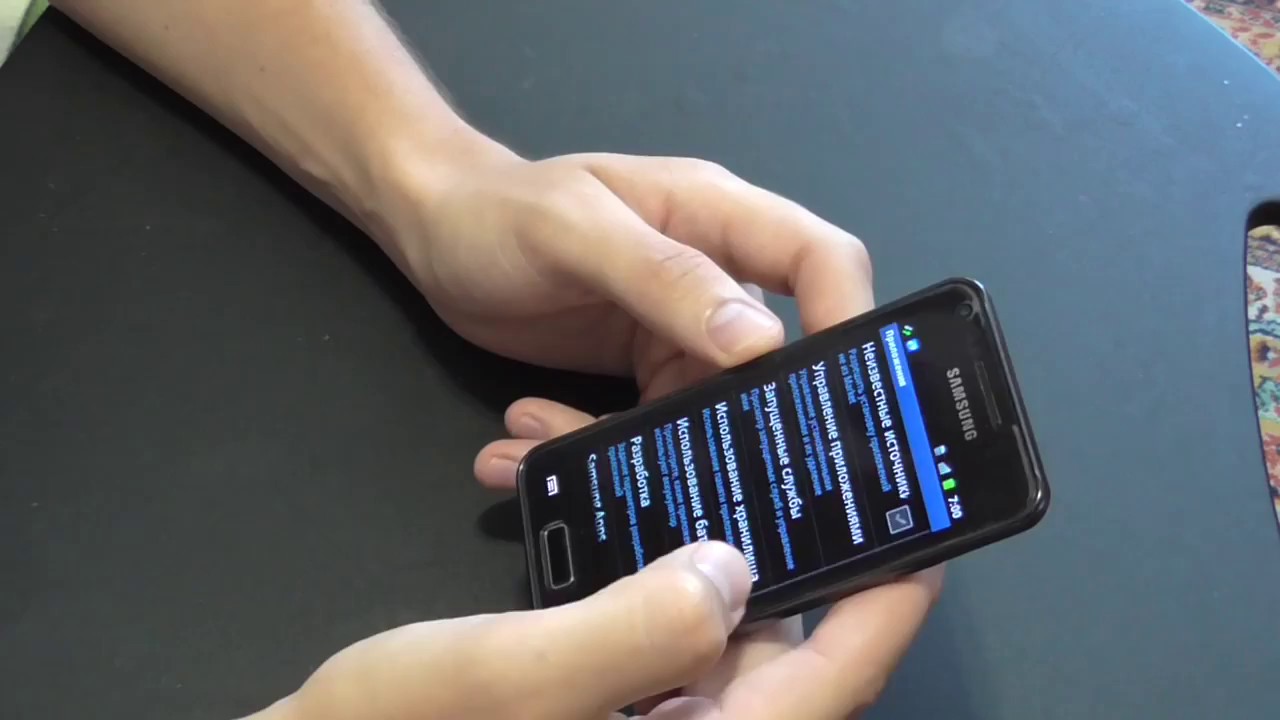 На это влияет объём аккумулятора, но есть и другие важные параметры, такие как системные настройки и перегруз устройства различными программами. Если вы выбираете телефон исходя из показателей его автономности, то наверняка первым делом обратите внимание на гаджеты компании Сяоми. Аккумулятор здесь самый объёмный среди всех производителей с хорошей репутацией. Смартфон из коробки может продержаться невероятно долго без необходимости подзарядки. Если использовать его в режиме сбережения энергии и активировать только для телефонных разговоров, то некоторые устройства могут продержаться до 64 часов!
На это влияет объём аккумулятора, но есть и другие важные параметры, такие как системные настройки и перегруз устройства различными программами. Если вы выбираете телефон исходя из показателей его автономности, то наверняка первым делом обратите внимание на гаджеты компании Сяоми. Аккумулятор здесь самый объёмный среди всех производителей с хорошей репутацией. Смартфон из коробки может продержаться невероятно долго без необходимости подзарядки. Если использовать его в режиме сбережения энергии и активировать только для телефонных разговоров, то некоторые устройства могут продержаться до 64 часов!
Но что делать, если вы купили Сяоми Редми Ноут 4 и вскоре заметили, что батарея очень быстро разряжается? Это явный повод для беспокойства, но, вполне возможно, проблему решить проще, чем вам кажется. Прежде чем прибегать к радикальным мерам и покупать новую батарею, можно попробовать провести программную оптимизацию смартфона, чтобы он стал медленнее разряжаться. Сегодня мы расскажем вам, как сделать это.
Почему быстро садится батарея на Xiaomi Redmi Note 4?
Основными причинами того, что смартфон Сяоми жрёт слишком много энергии, и его батарейка быстро садится, могут стать:
- Использование неоригинального зарядного устройства.
- Неоригинальная батарея в смартфоне.
- Плохая прошивка.
- Системный сбой.
- Плохое качество сети, вынуждающее смартфон тратить больше энергии на поддержание возможности ведения разговоров.
Настройки для экономии аккумулятора
- Отключите виджеты, находящиеся на рабочем столе мобильного устройства.
- Выключите GPS и альтернативные программы, служащие для определения местоположения телефона. Они потребляют очень много энергии. Зайдите в настройки, найдите там пункт «Местоположение в фоновом режиме» и уберите галочки напротив каждого приложения, которому запрещаете определять местоположение автоматически.
- Уберите анимацию на рабочем столе.

- Зайдите в статистику аккумулятора и посмотрите, какие именно приложения больше всего садят батарею. Если видите, что там есть какое-то приложение, которым вы не пользуетесь, и оно функционирует в фоновом режиме, отключите его или удалите, чтобы мобильное устройство не разряжалось так быстро.
- Выставьте яркость экрана автоматически на низком уровне.
- Выключите опцию поиска сети, когда отключён Wi-Fi. В настройках гаджета есть опция «Всегда искать сети», и её следует деактивировать.
- Не оставляйте открытыми энергоёмкие приложения в фоновом режиме. Среди допустимых программ мессенджеры, потребляющие минимум энергии. В наибольшей степени вредны открытые в фоне интернет-браузеры и музыкальные проигрыватели.
- Включите режим экономии батареи в настройках безопасности.
Надеемся, наши рекомендации помогли увеличить автономность вашего Xiaomi Redmi 4. Ну а если вы сделали всё, что описано в нашей статье, но батарея всё равно продолжает садиться максимально быстро, то рекомендуем обратиться в сервисный центр.
Предыдущая статьяКак заменить дисплей на Xiaomi Redmi Note 3 ProСледующая статьяКак правильно настроить Xiaomi Redmi 4
Как сделать так, чтобы батареи вашего iPhone и Android прослужили целый день
ЗАКРЫТЬ
Телефон постоянно какает? Вот некоторые исправления для iPhone и Android, в том числе определение того, когда наконец пора повесить трубку.
Сейчас 14:00, телефон отключен. Проблемой могут быть фоновые приложения и отправка сообщений электронной почты. (Фото: Reviewed.com)
Проблемы с разрядом батареи, похоже, никогда не исчезнут. Вы получаете новый смартфон, какое-то время он кажется потрясающим, а затем, прежде чем вы это осознаете, вы снова едва успеваете прожить день, прежде чем он останавливается.
Это проблема, с которой я сталкивался с моими последними тремя iPhone, и я много раз обращался за помощью в Apple. Я провел типичное устранение неполадок — обновил свой телефон, изменил настройки местоположения и уведомления, не подвергал его воздействию экстремальных температур окружающей среды и удостоверился, что мой Wi-Fi подключен, когда это возможно, — но ни один из типичных уловок не помог. К двум часам дня я все еще был мертв в воде.
Виноват ли аккумулятор?
Драма, связанная с проблемами батареи iPhone от Apple, может сбивать с толку, поэтому позвольте мне упростить ее: с возрастом батарея накапливает все меньше и меньше энергии.Так работают все литий-ионные аккумуляторы для смартфонов.
Но в предыдущем обновлении программного обеспечения Apple настроила iPhone так, чтобы его процессор потреблял меньше энергии по мере старения аккумулятора — никому не сообщая, что он делал. С процессором, потребляющим меньше энергии, приложения и другие функции кажутся медленнее, но ваша батарея должна работать дольше.
Когда клиенты начали кричать, Apple выпустила еще одно обновление для iOS, которое позволяет вам решить, хотите ли вы, чтобы стареющий iPhone потреблял меньше мощности процессора или нет.Вы можете найти эту новую опцию в «Настройки»> «Батарея»> «Состояние батареи».
Показатели работоспособности аккумулятора (Фото: Jennifer Jolly Special for USA Today)
Когда вы открываете новую функцию «Состояние аккумулятора», ваш телефон проверяет емкость аккумулятора и сообщает вам, если он меньше 100%. Мой годовалый iPhone 7 Plus показывает 86%. Это не очень хорошо, но сообщение чуть ниже — Peak Performance Capability — говорит о том, что аккумулятор по-прежнему «поддерживает нормальную пиковую производительность», а это значит, что все в порядке.
Если мой телефон «неожиданно выключается», как говорят Apple, — он внезапно выходит из строя — Apple затем включает это «управление производительностью». Другими словами, это замедлит работу процессора, чтобы сэкономить заряд батареи. В этом случае вы получите сообщение «Управление производительностью было применено, чтобы предотвратить повторение этого», а затем ссылку для его отключения, если хотите.
Другими словами, это замедлит работу процессора, чтобы сэкономить заряд батареи. В этом случае вы получите сообщение «Управление производительностью было применено, чтобы предотвратить повторение этого», а затем ссылку для его отключения, если хотите.
Apple неплохо объясняет все это на своей странице поддержки iPhone Battery and Performance, где говорится, что вам следует заменять батарею, когда максимальная емкость падает ниже 80%.Вы можете приобрести новую батарею для iPhone 6 или новее в магазине Apple за 29 долларов до конца 2018 года. После замены батареи она должна снова работать как новая.
Проверьте сами
Итак, у вас все в порядке с аккумулятором, что теперь? Вот трюк, о котором я впервые сообщил в прошлом году: ваша батарея должна выполнять свои функции только тогда, когда вы используете iPhone, а в остальное время она должна расслабляться в режиме ожидания. Однако иногда приложение выходит из строя, не позволяя телефону перейти в режим ожидания и разряжая батарею.
Вот как это проверить:
Перейдите в «Настройки »> «Батарея ». Прокрутите вниз до конца, и вы найдете два числа: одно для Standby и одно для Usage .
Проверьте режим ожидания и использование iPhone в настройках. (Фото: Jennifer Jolly Special for USA Today)
Ваш номер использования должен быть намного ниже, чем ваш номер в режиме ожидания. Если это не так, возможно, у вас возникла проблема, и вы можете подтвердить ее, записав время ожидания и использования, а затем нажав кнопку блокировки на телефоне.Дайте ему постоять минут пять, а затем еще раз проверьте числа.
Если время ожидания на пять минут больше, вы в хорошей форме, но если время использования увеличилось более чем на минуту, это признак того, что ваш телефон не отдыхает должным образом.
На Android вы можете получить ту же информацию, выбрав «Настройки»> «Устройство»> «Батарея» (или «Настройки»> «Батарея», если у вас более новая версия Android). Информация в этом меню, по сути, такая же, как и на iPhone, и в нем указано «Device Idle», что соответствует режиму ожидания.
Информация в этом меню, по сути, такая же, как и на iPhone, и в нем указано «Device Idle», что соответствует режиму ожидания.
Я провожу этот тест каждый раз, когда мой телефон начинает рано умирать — примерно каждые три-четыре месяца. Когда оно не «отдыхает», когда я его не использую, вероятно, есть очевидная причина, которая подводит нас к …
Не будьте настойчивыми
Когда приложение что-то делает, даже когда вы его не используете , он может работать со сбоями и зависать в бесконечном цикле, который истощает всю вашу силу. Вот что случилось со мной, в первую очередь, с одной из учетных записей электронной почты, которые я подключил к своему телефону.
Вместо того, чтобы время от времени проверять наличие новой почты или всякий раз, когда я открывал почтовое приложение, мой телефон всегда пытался найти новые электронные письма, которых не было, и его бесконечный поиск истощал все мои мобильные возможности.
Исправление было простым
Зайдите в «Настройки»> «Почта»> «Учетные записи»> «Получить новые данные». Mine был автоматически настроен на Push, поэтому вместо этого я установил Fetch каждые 15–30 минут. Вы также можете использовать ручной режим, который сканирует новые сообщения только при открытии почтового приложения.
Вы также можете настроить параметры push-уведомлений, чтобы получать новые электронные письма только каждый час или около того, что также является большим подспорьем. Вы также не жертвуете своевременными обновлениями электронной почты, хотя вы все равно сэкономите большую часть энергии, полностью отключив push-уведомления.
На телефоне Android вы можете управлять настройками push-уведомлений для любых приложений, которые его используют, перейдя в «Настройки »> «Приложения », а затем выбрав приложение и изменив его конкретные параметры.
Когда фоновые приложения — убийца
Есть множество причин, по которым приложения обновляются в фоновом режиме, например, приложение «Музыка», загружающее новые списки воспроизведения, Facebook, обновляющее ваши социальные каналы, и даже Pokemon Go, отслеживающий ваши шаги, чтобы вы могли высиживать яйца . Это все ради удобства, но это также может оставить вас с разряженной батареей в середине дня.
Это все ради удобства, но это также может оставить вас с разряженной батареей в середине дня.
Чтобы узнать, какие приложения потребляют ценную энергию в фоновом режиме, перейдите в «Настройки »> «Батарея» , и вы увидите список приложений, потребляющих заряд аккумулятора, причем первое приложение является самым значительным потребителем энергии.
Фоновая активность iPhone (Фото: Дженнифер Джолли специально для USA Today)
Если вы видите приложение в списке с надписью «Фоновая активность» под ним, значит, вы знаете, что оно потребляет энергию, даже когда вы его не используете.Facebook, Snapchat, Instagram, Twitter и потоковые приложения, такие как Apple Music, могут быть настоящими демонами в этом отделе, поэтому перейдите на страницу настроек > Общие> Обновление фонового приложения и отключите любые приложения, которые вы не хотите работать сверхурочно, чтобы сэкономить какой-то серьезный сок.
Многозадачность — это нормально
Вы когда-нибудь дважды нажимали кнопку «Домой» и просматривали все открытые приложения? Каждый раз, когда я это делаю, я закрываю их инстинктивно, чтобы начать все с чистого листа. (Я просто не могу ясно мыслить из-за всего этого беспорядка!) Но на самом деле это может снизить время автономной работы в долгосрочной перспективе.
То, что вы видите приложение в меню многозадачности, не означает, что оно вообще расходует заряд аккумулятора — оно просто приостановлено — находится в памяти телефона и ничего не делает. Когда вы закрываете его, телефон выключает его, но в следующий раз, когда вы его используете, он заставляет ваш телефон снова загрузить все эти данные, а это означает, что он использует ценную мощность и сокращает ваши резервы. Оставьте приложения в покое, и вы сделаете одолжение себе и своей батарее.
На Android найдите приложения, потянув вниз верхнюю строку меню, в которой отобразится список того, что запущено или приостановлено.Вы можете закрыть их, но, опять же, идея состоит в том, что, оставляя их открытыми, вы экономите больше энергии, поэтому лучше просто оставить их в покое.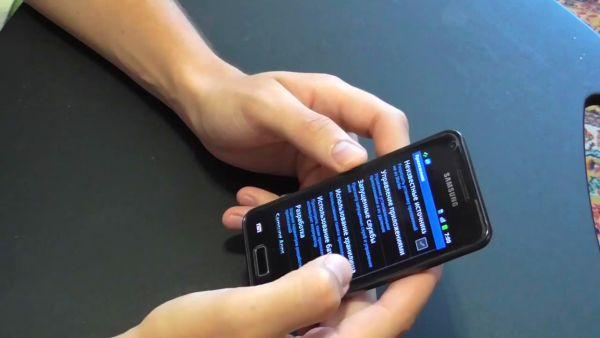
Режим низкого энергопотребления может увеличить количество часов
Android и iOS оснащены функциями пониженного энергопотребления, которые позволяют отключать почти все дополнительные функции телефона в любое время и экономить массу энергии в течение дня. Вы можете включить его, когда уровень заряда батареи упадет до 20% или намного раньше, перейдя в «Настройки »> «Батарея»> «Режим пониженного энергопотребления» и включив его.
На Android функция экономии заряда батареи срабатывает автоматически, если вы оставите настройки как есть, но вы также можете включить ее вручную, перейдя в «Настройки »> «Батарея» , затем коснитесь значка меню и выберите «« Экономия заряда ». ”
Это может быть настоящим спасением, и у него есть дополнительное преимущество, заключающееся в предотвращении еще большей нагрузки на батарею, поскольку она разряжает умирающую батарею даже больше, чем она есть.
Мифы об аккумуляторах смартфонов
Приведенные выше советы должны исправить многие проблемы с аккумулятором, но вокруг аккумуляторов смартфонов так много #fakenews, что у вас может возникнуть соблазн попробовать всевозможные странные уловки и советы, которые не Работа.Вот несколько мифов, с которыми я столкнулся, о том, что нужно умереть быстрой смертью:
Миф № 1: Батарея должна работать вечно — К сожалению, это не так. Никто не может снова сделать старую батарею новой, и это потому, что литий-ионная технология, используемая в большинстве батарей для гаджетов, со временем ухудшается. К тому времени, когда вы пройдете от 300 до 500 полных циклов зарядки, ваша батарея разрядится примерно на 80%. Если ваш телефон старый, лучше заменить его, чем пытаться поддерживать его в системе жизнеобеспечения.
Миф № 2: Заряжайте его, когда хотите — Если вы мало пользуетесь смартфоном или обновляете его каждый раз, когда выходит новая модель, заряжайте его когда угодно и как угодно. Но если вы хотите, чтобы он был максимально длинным, «никогда не разряжайте аккумулятор до нуля. Это плохо », — говорит Карл Хоу, бывший мобильный аналитик и руководитель Think Big Analytics. «Практическое правило: чтобы аккумулятор вашего смартфона прослужил максимально долго, зарядите его до 80% и перезаряжайте, когда он достигнет 20%, чтобы не перегружать систему.”
Но если вы хотите, чтобы он был максимально длинным, «никогда не разряжайте аккумулятор до нуля. Это плохо », — говорит Карл Хоу, бывший мобильный аналитик и руководитель Think Big Analytics. «Практическое правило: чтобы аккумулятор вашего смартфона прослужил максимально долго, зарядите его до 80% и перезаряжайте, когда он достигнет 20%, чтобы не перегружать систему.”
Миф № 3: Никогда не позволяйте своему телефону умереть — Вы не должны делать это повседневной привычкой, но если вы хотите, чтобы ваша батарея время от времени немного растягивала ноги, можно позволить он выполняет «полный цикл зарядки» или дает ему умереть, а затем снова заряжается до 100%. Это помогает маленьким компьютерам, которые контролируют батарею, запоминать ее верхнюю и нижнюю точки, и даст вам более точное определение вашего заряда. Это не обязательно, и если вы постоянно позволяете телефону умереть, это будет иметь негативные долгосрочные последствия для батареи, но это может помочь сохранить индикаторы заряда вашего смартфона, работающие должным образом.
Дженнифер Джолли — обладатель премии «Эмми» в области потребительских технологий и ведущая цифрового видео-шоу USA TODAY TECH NOW. Пишите ей на [email protected]. Следуйте за ней в Twitter @JenniferJolly.
Прочтите или поделитесь этой историей: https://www.usatoday.com/story/tech/columnist/2018/04/25/iphone-android-battery-life-last-longer/542633002/
Как чтобы исправить проблему разрядки батареи Android с помощью этих быстрых приемов
Если аккумулятор вашего Android-устройства разряжается быстрее, чем должен, Джек Уоллен предлагает совет, который может спасти положение.
Изображение: Джек Уоллен (создано с помощью GIMP)
Я слышу это снова и снова: «Моя батарея разрядилась на полдня!»
Проблема разрядки аккумулятора стала одной из самых распространенных проблем для мобильных пользователей; это в основном усугубляется тем фактом, что мы проводим больше времени за нашими мобильными устройствами. Когда ваш смартфон или планшет — это ваше средство доступа к Интернету и / или данным, или это ваш источник подключения / развлечений, время автономной работы становится невероятно важным.
Когда ваш смартфон или планшет — это ваше средство доступа к Интернету и / или данным, или это ваш источник подключения / развлечений, время автономной работы становится невероятно важным.
СМОТРИТЕ: 10 советов, как максимально эффективно использовать аккумулятор Android
Итак, что вы можете сделать, если у вас не хватает целого дня на эту незаменяемую батарею? С Android есть множество приемов, которые можно попробовать … некоторые из них работают, некоторые нет.
Есть одна особенная уловка, которая, как я считаю, может помочь сэкономить заряд батареи, даже когда другие этого не делают: очистить кеш приложений для всех приложений, которые могут работать некорректно.Зайдите в Настройки | Приложения, найдите и коснитесь нужного приложения, коснитесь «Хранилище», а затем коснитесь ОЧИСТИТЬ КЭШ.
Но что, если вы не знаете, какое приложение вызывает разряд батареи? Есть простой способ обойти это. Вот что вам нужно сделать. ( Предостережение: То, что я собираюсь показать, очистит кеш для всех ваших приложений. Я пробовал это на нескольких устройствах, и в каждом случае это увеличивало время автономной работы, и не оказывало отрицательного воздействия на приложения.)
- Откройте настройки.
- Найдите и коснитесь «Память и USB».
- Коснитесь кэшированных данных (, рис. A, ).
- При появлении запроса коснитесь ОК.
- Перезагрузите Android-устройство.
Рисунок A
Изображение: Джек Уоллен
Очистка всех кешей приложений на Nexus 6 под брендом Verizon.
Все еще не работает?
Если это не решит проблему, возможно, вам придется очистить системный кеш на вашем устройстве — для получения дополнительной информации прочитайте мою статью Как восстановить контроль над кислым леденцом на палочке, очистив системный кеш.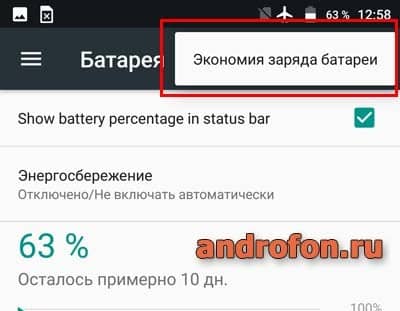 Обратите внимание, что в статье рассматривается Lollipop, и для некоторых устройств обновление до Marshmallow изменило процесс; если вы обнаружите, что это так, выполните поиск своего устройства и «очистите системный кеш», и вы найдете необходимые инструкции.
Обратите внимание, что в статье рассматривается Lollipop, и для некоторых устройств обновление до Marshmallow изменило процесс; если вы обнаружите, что это так, выполните поиск своего устройства и «очистите системный кеш», и вы найдете необходимые инструкции.
Не забывайте: держите под рукой зарядное устройство.
Многие из нас полагаются на свои мобильные устройства днем и ночью, поэтому всегда лучше держать зарядное устройство под рукой.
Что бы вы ни делали со своим устройством, оно никогда не перестанет разряжать аккумулятор.Это будет проблемой, пока кто-нибудь не изобретет значительно улучшенную технологию аккумуляторов.
См. Также
Удаление этого 1 приложения может буквально удвоить время автономной работы вашего телефона
На прошлой неделе я удалил Facebook со своего телефона и буквально удвоил время автономной работы. Не просто за ночь, а мгновенно.
Вы тоже можете — или, если это слишком резкая реакция, есть несколько простых вещей, которые вы можете сделать, чтобы минимизировать влияние Big Social на частоту зарядки телефона.Как владелец электромобиля, я знаком с «опасением запаса хода». Но я купил iPhone 7+ специально, чтобы батареи моего телефона хватило на весь день. Мне нужно было заряжать его только один раз в день, по крайней мере, я так надеялся.
Однако в последнее время это длилось не большую часть дня.
Итак, я проверил, какие приложения разряжают батарею, с помощью встроенного инструмента Apple.
Поразительно, но на Facebook приходилось 47 процентов моего использования батареи за предыдущие 24 часа. В тот день я писал несколько раз, просматривая, может быть, 30 минут за четыре или пять сеансов, но в остальном оставил приложение на свои собственные устройства.
Таких устройств, судя по всему, много. И постоянный. И (почти) всепоглощающий.
«Приложение Facebook — это огромное количество функций, которые помогают использовать батарею вашего телефона, не говоря уже о пространстве», — говорит Аарон Хеттлер, специалист по рекламным технологиям SRAX.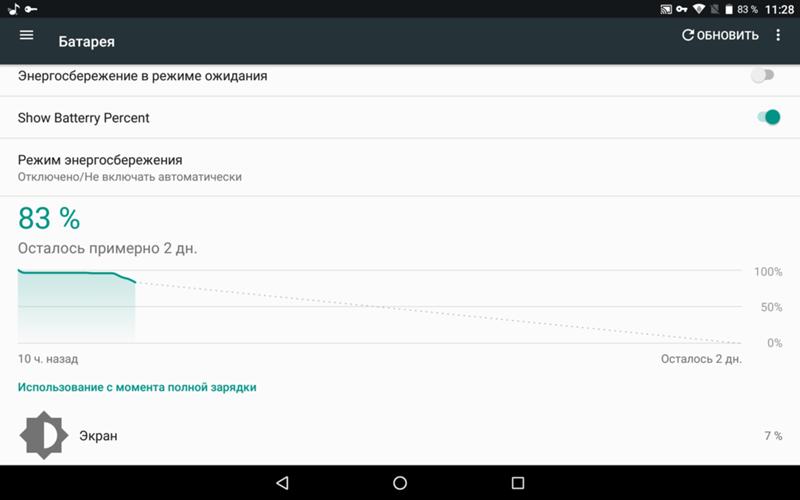 «Они включают в себя местоположение устройства, уведомления, качество и размер контента, социальные взаимодействия, живое видео, статистику, контакты, места, группы, настраиваемую камеру (которая теперь включает в себя множество анимаций, фильтров и масок) и поиск, чтобы назвать немного.Простое открытие приложения запускает все эти функции ».
«Они включают в себя местоположение устройства, уведомления, качество и размер контента, социальные взаимодействия, живое видео, статистику, контакты, места, группы, настраиваемую камеру (которая теперь включает в себя множество анимаций, фильтров и масок) и поиск, чтобы назвать немного.Простое открытие приложения запускает все эти функции ».
Все это … несмотря на то, что у меня отключено« Обновление приложения в фоновом режиме »в настройках моего iPhone. Одно дело, когда приложение разряжает вашу батарею, если вы вы постоянно его используете. Другое дело, если он разряжает вашу батарею, будучи скрытым в фоновом режиме.
Это может иметь какое-то отношение к тому факту, что приложение Facebook — теперь в версии 93 — занимает огромные 388 мегабайт, это далеко от приложений на 5, 10 или 30 мегабайт, появившихся всего несколько лет назад.Это также может иметь какое-то отношение к тому факту, что отключение обновления фонового приложения фактически не отключает всю фоновую активность приложения.
Я создал мобильные приложения, и это меня удивило.
«Мобильное приложение Facebook потребляет много памяти и заряда батареи», — сказал мне по электронной почте консультант по мобильной связи из Сан-Франциско Джакомо Балли. «Отключение фонового обновления приложений, безусловно, является хорошим первым шагом. Однако это не будет вашей серебряной пулей. У приложений все еще есть место для маневра в« ждущем режиме », то есть в фоновом режиме.На самом деле удаление приложения (смахнув вверх из режима многозадачности) действительно будет хорошим дополнительным шагом ».
Кроме того, по словам Балли, Facebook можно обозначить как приложение VoIP (протокол передачи голоса по Интернету) и, следовательно, всегда ждать в фон, готовый принять вызов. А Facebook может постоянно отслеживать ваше местоположение, что также разряжает батарею.
После выбора ядерной опции и удаления Facebook внутренняя батарея моего телефона проработала полный день использования с 20 процентов, чтобы сэкономить. Я все еще использовал Facebook, но получал доступ к нему через мобильный веб-браузер, а не через приложение.
Я все еще использовал Facebook, но получал доступ к нему через мобильный веб-браузер, а не через приложение.
Но есть и менее радикальные варианты.
Гвен Чени, менеджер хедж-фонда Bay Area, попробовала «более мягкие решения», такие как отключение уведомлений и определения местоположения. Когда это не сработало, она в конце концов решила полностью удалить приложение. Однако через некоторое время Чени загрузил Facebook Lite, меньшую, более тонкую и простую версию Facebook, предназначенную для развивающихся стран с плохой связью или дорогими тарифными планами.
Ее вывод? Facebook Lite потребляет значительно меньше батареи.
Другие, однако, пошли другим путем, например, добавили заряд батареи.
«Лично Facebook съел почти 20 процентов моей батареи, — говорит Эрик Долан, генеральный директор Neutun Labs, которая производит мобильные медицинские устройства. «Мне пришлось купить батарейный отсек, чтобы прожить день».
Трудно жить без Facebook в наше время сверхсвязи. Многие не смогут пойти на такой компромисс. И многим другим Facebook нужен не только для социальных связей, но, что еще более важно, для деловых отношений.
Итак, что вы можете сделать вместо этого?
Эрика Джонсон, эксперт службы мобильной технической поддержки Asurion, предложила следующие предложения:
- Отключить автовоспроизведение видео
- Отключить настройки местоположения для Facebook
- Отключить обновление приложений в фоновом режиме
- Отключить уведомления для Facebook
- Не участвуйте в длительных сеансах просмотра Facebook (два зайца одним выстрелом: это также повысит вашу продуктивность!)
- Полностью закройте приложение по завершении
- Уменьшите яркость экрана
- Кроме того, если у вас плохой Wi-Fi , это может разрядить вашу батарею значительно быстрее, чем обычно, для всех видов деятельности, включая использование Facebook
Лично я, вероятно, в какой-то момент переустановлю приложение Facebook. Было хорошо иметь более продолжительное время автономной работы, но некоторые важные аспекты работы с Facebook не работают в мобильном Интернете.
Было хорошо иметь более продолжительное время автономной работы, но некоторые важные аспекты работы с Facebook не работают в мобильном Интернете.
Нельзя, например, выходить в эфир с видео.
Однако, когда я снова вхожу в матрицу Facebook, я попробую некоторые или все из вышеперечисленных предложений. Конечная цель — сделать так, чтобы мои социальные сети и были всем остальным, что нужно моему телефону.
Как сэкономить батарею на iPhone: увеличить срок службы вашего телефона
Когда батарея вашего iPhone разрядится, это не более чем пресс-папье.И время от времени было замечено, что устройства Apple (iPad тоже подвергаются критике) не всегда работают без подзарядки так долго, как хотелось бы.
Что ж, помощь под рукой. В этом огромном обзоре советов мы собрали лучшие советы и рекомендации по энергосбережению, чтобы ваша батарея работала в течение всего дня, независимо от того, есть ли у вас миниатюрный iPhone 8 или массивный iPad Pro.
Начнем с быстрых исправлений: семь шагов для тех, у кого разряжается батарея. Ниже вы найдете гораздо более подробное обсуждение лучших способов увеличить время автономной работы вашего iPhone или iPad, от общесистемных настроек, которые стоит изменить, до сторонних приложений, которые вы должны прекратить или начать использовать, чтобы экономия энергии.
Как увеличить время автономной работы iPhone
- Чтобы продлить срок службы батареи, сначала активируйте режим низкого энергопотребления
- Используйте автоматическую яркость, темный режим и автоблокировку для затемнения / уменьшения изображения на экране
- Выявление и сокращение использования приложений с высоким энергопотреблением. Зайдите в Настройки> Общие> Аккумулятор
- Низкая громкость звука
- Удаление уведомлений
- Если вы можете обойтись без них, отключите Hey Siri, Location Services и AirDrop
- Обновление до последней версии iOS
.
Ваш аккумулятор неисправен?
Перво-наперво: давайте проверим ваше оборудование на наличие неисправностей.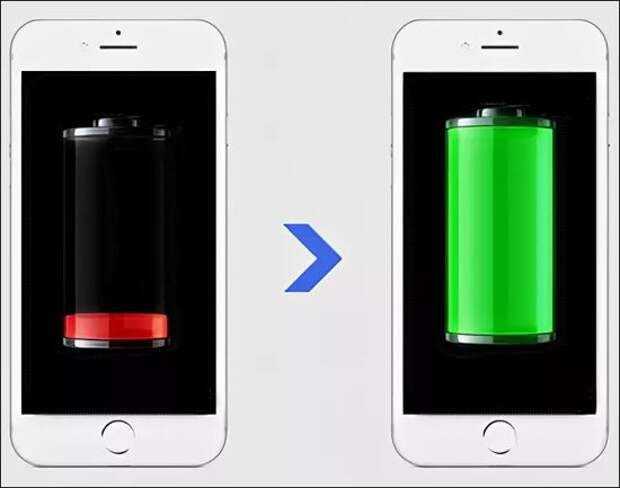
Перейдите в «Настройки»> «Батарея»> «Состояние батареи», и вы увидите «показатель емкости батареи относительно того, когда она была новой». Если все в порядке, вам сообщат, что ваша батарея «в настоящее время поддерживает нормальную пиковую производительность».
Если проблема в аккумуляторе, вот как исправить неисправный аккумулятор iPhone.
Включите оптимизированную зарядку аккумулятора
Оптимизированная зарядка аккумулятора — это новая функция в iOS 13, которая активирована по умолчанию. (Если вы еще этого не сделали, вот как выполнить обновление до iOS 13.) Это продлевает срок службы вашей батареи, сводя к минимуму время, в течение которого она полностью заряжена.
Apple объясняет, что оптимизированная зарядка аккумулятора снижает скорость старения аккумулятора за счет сокращения времени, в течение которого ваш iPhone полностью заряжен.
Если вы подключите iPhone перед сном ночью, он зарядится до 80%, а затем подождет до утра, прежде чем зарядить оставшуюся часть. Он делает это, изучая ваши привычки, поэтому, если он знает, что вы обычно встаете в 7, он закончит зарядку непосредственно перед этим.Вы увидите сообщение с указанием времени, к которому он закончит зарядку.
Это не исправит аккумулятор, который не поддерживает свой заряд (и может оставить вас с не полностью заряженным устройством в тех случаях, когда вы просыпаетесь необычно рано), но должно продлить срок службы новых батарей.
Проверка использования батареи
Быстрый способ проверить, действительно ли проблема с батареей в вашем iPhone или iPad, — это перейти в «Настройки»> «Батарея» и дождаться загрузки отчета об использовании батареи.
Информация о предложении изменилась в последних версиях iOS. Теперь вы получите подробный график, показывающий уровень заряда батареи и активность. А также последний уровень зарядки и сколько времени прошло с момента последней зарядки iPhone. Вы также можете просмотреть эту информацию за последние 10 дней.
Мы не уверены, насколько полезны эти данные. По-настоящему полезную информацию можно найти, прокрутив страницу вниз, чтобы посмотреть на Activity By App, и если вы коснетесь этого раздела Battery Usage By App. Здесь вы можете увидеть, занимает ли конкретное приложение много экранного времени, и, что особенно важно, несут ли они ответственность за интенсивное использование батареи.
В более старых версиях iOS вы могли видеть Время использования (сколько времени вы использовали устройство с момента последней зарядки) и Ожидание (которое показывало общее время, прошедшее с момента последней зарядки). Ожидайте, что использование будет намного ниже, чем в режиме ожидания (если вы не использовали свой iPhone без перерыва с момента его отключения).
Чтобы проверить батарею в этих более старых версиях iOS, вы можете записать время использования и ожидания, а затем перевести устройство в спящий режим, нажав переключатель включения / выключения вверху.Через пять минут проверьте изменение времени.
Если ваше устройство работает правильно, время использования должно увеличиться менее чем на минуту, а время работы в режиме ожидания должно увеличиться на пять минут. Если вы видите увеличение времени использования более чем на минуту, что-то мешает вашему телефону перейти в спящий режим, и у вас проблема с разрядом аккумулятора.
Скорее всего, причиной разряда является приложение или настройки электронной почты, а не батарея или iPhone.
Использовать темный режим
Dark Mode, который появился в iOS 13, может сделать ваш экран более приятным для просмотра и уменьшить нагрузку на глаза, если вы смотрите на него в затемненной комнате или ночью. Но еще одним преимуществом является то, что для освещения дисплея потребуется меньше энергии, что делает его хорошим вариантом для людей с низким уровнем заряда батареи.
Перейдите в «Настройки»> «Дисплей и яркость» и выберите «Темный». Вы также можете настроить этот режим так, чтобы он включался ночью (выберите «Свет до заката» в разделе «Параметры»).
Уменьшение яркости
Даже если у вас нет iOS 13, вы все равно можете уменьшить энергопотребление экрана.
Для подсветки пикселей на дисплее Retina вашего устройства требуется много энергии. Фактически, во время тестирования чрезмерная яркость экрана была самым серьезным убийцей батареи iPhone и iPad, которое мы обнаружили. Несколько лет назад мы обнаружили, что при полной яркости iPhone 5 проработал 6 часов 21 минуту при воспроизведении видео с разрешением 720p. Когда мы выставили половинную яркость экрана, тот же телефон проработал 9 часов 48 минут.Это огромная разница.
К счастью, вы можете сэкономить заряд батареи, отрегулировав яркость iPhone. Быстрое решение — уменьшить яркость с помощью ползунка в Центре управления, доступ к которому можно получить, проведя пальцем вверх от нижней части дисплея. Перетащите ползунок яркости вниз, насколько это возможно, но с настройкой, которая позволяет использовать ваше устройство.
Apple предполагает, что функция автоматической яркости предназначена для экономии заряда батареи, но будет делать это в умеренных количествах. Если вы готовы пойти дальше в поисках увеличения времени автономной работы, вам нужно будет использовать ручные настройки и отключить автоматическую яркость.
Не закрывайте приложения
А теперь давайте развеем миф об экономии заряда батареи.
Пользователи iPhone склонны закрывать приложения, которые мы не используем, поскольку это кажется логичным способом не дать им высосать батарею. Но, видимо, в конце концов, это не такая уж и хорошая идея.
Apple Store Genius Скотти Лавлесс еще в 2014 году объяснил, что, когда вы закрываете приложение, оно извлекается из оперативной памяти, а это означает, что при повторном открытии iPhone должен загрузить его обратно в память.«Вся эта загрузка и разгрузка создает большую нагрузку на ваше устройство, чем просто оставлять его в покое», — написал он.
Действительно, сама Apple — в лице руководителя программного обеспечения Крейга Федериги — подтвердила, что закрытие приложений никак не влияет на время автономной работы.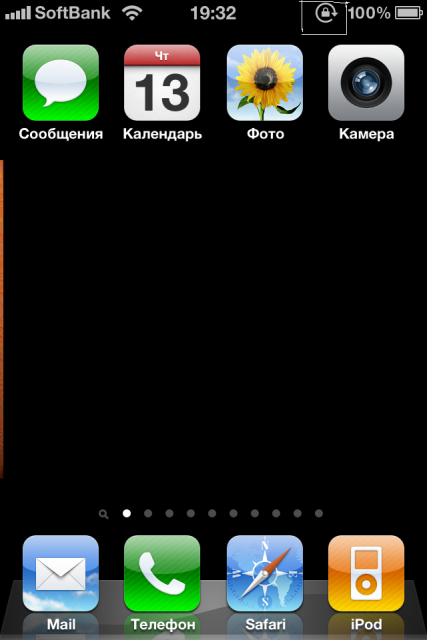
И когда Тима Кука спросили в электронном письме: «Вы часто закрываете свои многозадачные приложения, и нужно ли это для экономии заряда батареи? Просто хочу, чтобы вы положили конец этому противоречию!», Федериги вмешался, чтобы ответить: «Я знаю, что вы спросили Тима , но я по крайней мере предложу свой вклад: нет и нет.«
Loveless добавляет, что, «если вы не включили фоновое обновление приложений, вашим приложениям не разрешено работать в фоновом режиме, если только они не воспроизводят музыку, не используют службы определения местоположения, не записывают звук или не самые хитрые из них: проверка входящих вызовов VoIP, как Skype. Все эти исключения, кроме последнего, будут помещать значок рядом с вашим значком батареи, чтобы предупредить вас, что он работает в фоновом режиме «.
Включение режима низкого энергопотребления
Low Power Mode снижает общие требования к питанию и продлевает срок службы батареи.Apple утверждает, что этот режим позволит вам получить три дополнительных часа автономной работы вашего iPhone. (Обратите внимание, iPad не поддерживает режим низкого энергопотребления.)
Режим пониженного энергопотребления не является параметром по умолчанию, который выполняется автоматически в фоновом режиме. будет предложен автоматически, когда вы достигнете 20% оставшегося заряда: вы увидите вспыхивающее предупреждение и возможность включить режим низкого энергопотребления. Сделайте это, и вы заметите, что индикатор батареи станет оранжевым, а не красным (или зеленым, если бы у вас было много энергии).Режим снова автоматически выключится, когда вы зарядите более 80%.
На Birchtree они провели тесты и обнаружили, что «в среднем моя батарея была на 17% в полночь в нормальном режиме, но 49% в режиме низкого энергопотребления».
При желании вы можете включить режим низкого энергопотребления, не дожидаясь, пока ваш iPhone достигнет 20%. Перейдите в «Настройки»> «Батарея» и включите режим низкого энергопотребления.
Когда включен режим низкого энергопотребления, он снижает энергопотребление, останавливает получение почты, привет, Siri, обновление фонового приложения, автоматические загрузки и некоторые визуальные эффекты.На самом деле у нас уже отключены все эти функции на нашем iPhone, но режим низкого энергопотребления, похоже, все еще действует.
Обновление iOS или iPad
Обновление до последней версии iOS (или iPadOS на iPad) обычно является универсальным решением, когда у вас возникают незначительные проблемы с iDevice; Apple использует свои регулярные (бесплатные) обновления операционной системы для развертывания исправлений уязвимостей, ошибок и сбоев, и вполне возможно, что проблема, с которой вы столкнулись, может быть исправлена с помощью простого обновления ОС.Это включает проблемы с аккумулятором.
Например,
iOS 10.2.1 решила известную проблему с аккумулятором / зарядкой для iPhone 6, iPhone 6s и их вариантов Plus.
С другой стороны, проблема может быть в обновлении программного обеспечения. В iOS 14.2 у некоторых пользователей разряжалась батарея iPhone быстрее, чем обычно. Читайте: iOS 14.2 вызывает разрядку батареи iPhone.
Вот как обновить iOS на iPhone и как обновить iPadOS на iPad.
Отключить Facebook
Facebook обвиняли в том, что он сильно расходует заряд батареи на iPhone и iPad в iOS, и даже сам Facebook признал, что приложение iOS использует много ресурсов в фоновом режиме.
Отчет Guardian в феврале 2016 года утверждал, что удаление приложения Facebook может сэкономить до 15% времени автономной работы iPhone. (Вместо этого вы можете получить доступ к веб-сайту Facebook через приложение Safari.)
Быстрый просмотр журнала использования батареи («Настройки»> «Батарея») покажет, сколько времени автономно расходует Facebook. Наш iPhone израсходовал 26% заряда за последние 24 часа.
Facebook также обвиняли в том, что он позволял разряжать аккумулятор, даже если владельцы iPhone отключили фоновое обновление приложений в разделе «Настройки»> «Основные»> «Обновление фонового приложения».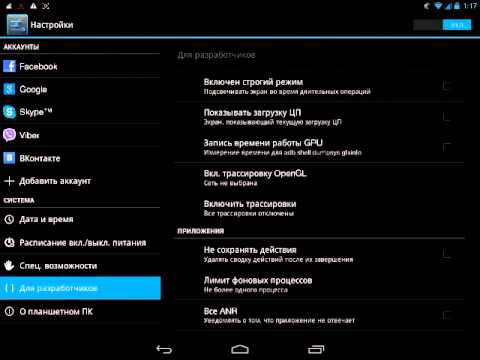 Facebook признал ошибку, а затем исправил ее, но проблемы с разрядкой батареи по-прежнему беспокоят пользователей.
Facebook признал ошибку, а затем исправил ее, но проблемы с разрядкой батареи по-прежнему беспокоят пользователей.
Вы можете удалить приложение Facebook и просто получить доступ к Facebook через Safari на своем iPhone.
Пока вы там, посмотрите, сколько заряда батареи разряжают ваши другие приложения.
Использовать автоблокировку
Пока экран включен, вы потребляете электроэнергию, поэтому убедитесь, что ваш iPhone или iPad не просыпается, когда вам это не нужно. Если вы хотите получить максимальное время автономной работы, разумно установить автоблокировку на сверхнизкое значение 30 секунд — опция, которая была доступна после обновления iOS 9.
Зайдите в «Настройки»> «Дисплей и яркость»> «Автоблокировка» (если у вас старая версия iOS, вместо этого вы можете увидеть «Настройки»> «Основные»> «Автоблокировка») и переведите устройство в спящий режим после 30 секунд бездействия.
Это позволит значительно увеличить срок службы батареи с течением времени. Если вы действительно хотите максимально увеличить время автономной работы вашего iPhone, попробуйте выработать привычку нажимать кнопку «Режим сна / Пробуждение» в верхней части iPhone, как только вы закончите его использовать.
Отключить Wi-Fi
Если вам все еще требуется сотовая связь, но вы можете жить без Wi-Fi, вы можете отключить Wi-Fi, проведя пальцем вверх, чтобы открыть Центр управления, и коснувшись значка Wi-Fi, чтобы выключить его (если он выключен, значок Wi-Fi будет черным). Это не позволит вашему телефону искать сети Wi-Fi, к которым он может подключиться.
Есть несколько ситуаций, когда отказ от использования Wi-Fi может остановить разрядку батареи. Если сигнал Wi-Fi слабый, вашему iPhone потребуется больше энергии для передачи и приема данных.Точно так же, если вы редко бываете в месте, где можно было бы подключиться к точке доступа Wi-Fi, то в поисках такой точки для iPhone нет особого смысла.
Однако мы не рекомендуем использовать 3G / 4G, если есть доступная сеть Wi-Fi. Как правило, использование сети Wi-Fi не связано с финансовыми затратами, хотя вам, возможно, придется придерживаться лимита данных в рамках вашего сетевого контакта.
Как правило, использование сети Wi-Fi не связано с финансовыми затратами, хотя вам, возможно, придется придерживаться лимита данных в рамках вашего сетевого контакта.
Другая причина заключается в том, что ваш iPhone потребляет меньше энергии при доступе к данным через Wi-Fi, чем при выполнении той же задачи через 3G / 4G.Вот почему Apple часто называет разное время автономной работы для 3G / 4G по сравнению с Wi-Fi, иногда с разницей в несколько часов.
Нажмите «Настройки»> «Wi-Fi» и убедитесь, что для параметра «Спрашивать о подключении к сетям» установлено значение «Вкл.». Это поможет вам обнаружить открытые сети, к которым можно присоединиться.
Отключить Bluetooth
Если у вас включен Bluetooth, скорее всего, он вам не понадобится. Проведите пальцем вверх по Центру управления, чтобы проверить, включен ли Bluetooth: если это так, вы увидите значок в виде рунической буквы B, выделенный белым.
Bluetooth обычно остается включенным после установки обновления iOS, поэтому вы можете даже не знать, что он включен. Если это так, нажмите значок Bluetooth, чтобы выключить его. Вы также можете нажать «Настройки»> «Bluetooth» и выключить Bluetooth.
Bluetooth сильно разряжает аккумулятор. Если вы не используете его для подключения к динамику, наушникам или другому аксессуару или для использования функций Continuity в iOS, выключите его.
Отключить AirDrop
Одна служба iPhone, для которой требуется Bluetooth, — это AirDrop.AirDrop, добавленный еще при запуске iOS 7, позволяет передавать фотографии и другие файлы на ближайшие iPhone и с них с включенной той же функцией. К сожалению, это может быть убийца батареи из-за того, что AirDrop ищет ближайшие iPhone для подключения.
Еще в iOS 10 и более ранних версиях вы могли отключить AirDrop в Центре управления (проведите пальцем вверх от нижней части экрана) и включить AirDrop только тогда, когда это необходимо.
Начиная с iOS 11 AirDrop всегда включен — пока включены Bluetooth и Wi-Fi.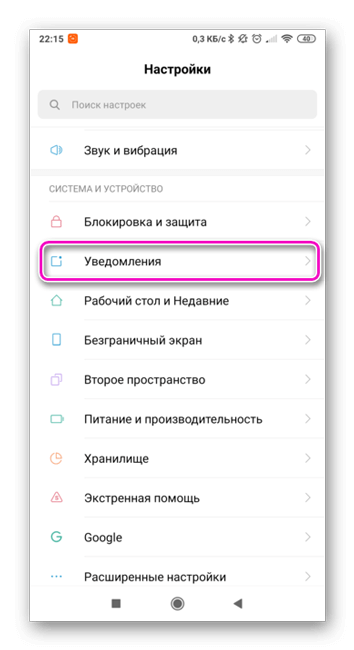 Поэтому, если вы хотите отключить AirDrop, вы можете просто отключить эти функции или, долгое нажатие на раздел Центра управления, где вы можете получить доступ к Wi-Fi и Bluetooth, вы сможете получить доступ к параметрам AirDrop и отключить их. .
Поэтому, если вы хотите отключить AirDrop, вы можете просто отключить эти функции или, долгое нажатие на раздел Центра управления, где вы можете получить доступ к Wi-Fi и Bluetooth, вы сможете получить доступ к параметрам AirDrop и отключить их. .
Прочтите о том, как выполнить AirDrop с iPhone на Mac и с Mac на iPhone.
Отключить 3G, 4G
Если вы можете выжить без данных, но при этом вам необходимо связаться с вами, вы можете отключить 3G или 4G. Ваше подключение для передачи данных можно отключить в разделе «Сотовая связь» в настройках.Перейдите в «Настройки»> «Сотовая связь (или мобильные данные)» и выключите «Сотовые данные (или мобильные данные)».
Если у вас iPhone с поддержкой 4G, вы также можете отдельно отключить 4G. Мы рекомендуем вам сделать это, если у вас на самом деле нет контракта на 4G.
Если вы не используете его, отключение сотовых данных увеличит срок службы батареи. Это имеет преимущество перед простым использованием режима полета, так как вы отключите только часть сотовых данных вашего сигнала, например.грамм. EDGE, 3G, 4G или LTE.
Обычно ваш iPhone получает два сигнала одновременно: один для звонков и SMS, а второй — для данных. Теперь он принимает сигнал только для звонков и SMS — это означает, что с вами все еще можно связаться, вы просто не можете просматривать Facebook (если у вас нет доступа к сети Wi-Fi).
Вы также должны отметить, что, по словам Apple Genius Скотти Лавлесса, измеритель мощности сигнала на iPhone показывает мощность сигнала только для соединения без передачи данных, что означает, что ваш iPhone может отображать 2-3 точки, но на самом деле у него очень плохой 3G. или LTE-соединение, в результате чего ваш iPhone переходит в режим интенсивного поиска.
Убавьте громкость
Это может вас удивить, но настройка громкости также влияет на время автономной работы, поэтому, если вы воспроизводите музыку или другой звук со своего телефона, уменьшите громкость с помощью кнопок громкости.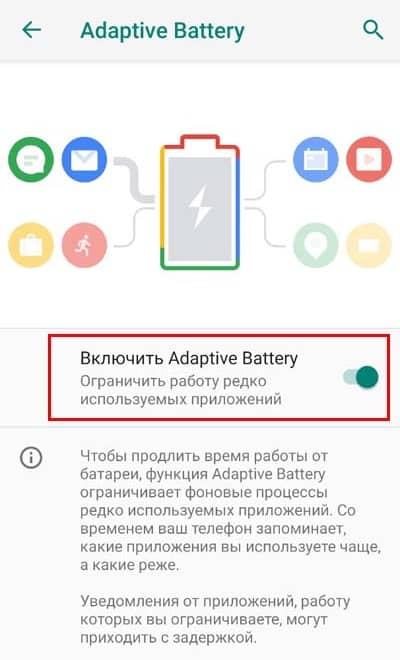
Конечно, вы можете сэкономить заряд батареи, не воспроизводя музыку, или вы можете переключиться на наушники, которые не потребуют столько же энергии, как внутренние динамики iPhone. Обратите внимание, что музыкальный эквалайзер также потребляет удивительно много энергии.
Нажмите «Настройки»> «Музыка» и убедитесь, что для эквалайзера установлено значение «Выкл.».
Прекратить вибрацию
Перейдите в «Настройки»> «Звуки и тактильные ощущения» и отключите оба параметра вибрации, потому что ваше устройство дребезжит, как сумасшедшее, когда приходит множество сообщений, разряжает батарею, как никто другой.
Есть десятки надоедливых джинглов, из которых вы можете выбрать, чтобы объявить миру, что кто-то только что отправил вам сообщение, без сопровождающей вибрации.
Приглушить визуальные эффекты
Если вы не страдаете от укачивания или нарушения равновесия, различные 3D-эффекты, впервые представленные в iOS 7, могут вас заинтересовать.
Эти симпатичные эффекты параллакса, которые заставляют ваши значки и уведомления плавать над обоями, могут выглядеть неплохо, но они постоянно используют графический процессор вашего iPhone и, следовательно, разряжают батарею, без которой вы, вероятно, могли бы обойтись, если бы пытались получить последние полчаса использования iPhone в долгом путешествии домой.
Одна вещь, которую вы можете сделать, — это переключиться на статические, а не на динамические обои — обои, впервые представленные в iOS 7, перемещаются, когда вы наклоняете телефон.Это немного сократит потребление энергии. Когда вы устанавливаете новые обои, нажмите там, где написано «Масштаб перспективы: Вкл.», Чтобы выключить их.
Вы также можете перейти в «Настройки»> «Основные»> «Универсальный доступ» и включить «Уменьшение движения», чтобы временно отключить все эффекты параллакса. Обратите внимание, что это заменит многие эффекты масштабирования системы перекрестными затуханиями, которые выглядят не так хорошо, но могут просто дать вам дополнительные несколько минут мощности, которые вам нужны.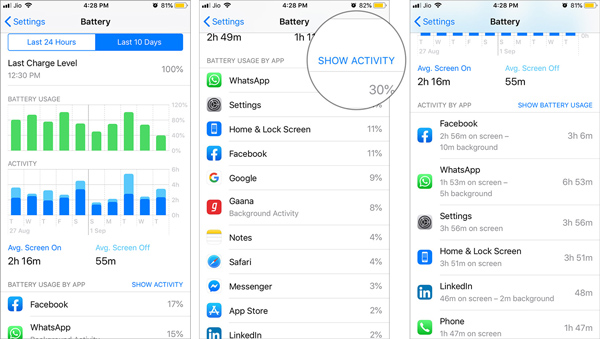
Избегайте игр и важных приложений
Кажется очевидным, что аккумулятор вашего iPhone разряжается тем быстрее, чем больше вы используете свой телефон, но скорость, с которой он падает со 100 процентов до нуля, полностью зависит от того, какие приложения вы используете.
Некоторые приложения разряжают аккумулятор намного быстрее, чем другие. Интенсивное использование процессора и графического процессора для 3D-игр или чипа GPS для карт и приложений, основанных на местоположении, потребляет больше энергии, чем, например, чтение содержимого в приложении «Книги».
Если вы играете в игры с богатой и детализированной графикой, такие как Infinity Blade, или трехмерные гоночные игры, такие как CSR Racing, аккумулятор вашего iPhone будет быстро разряжаться. Поэтому, если вы находитесь вдали от зарядного устройства и ждете важного звонка, играть в такие игры — не лучшая идея, если уровень заряда батареи уже низкий.
Если вы едете домой и у вас мало энергии, приложения для чтения, такие как Kindle или Instapaper, не разряжают то, что осталось от вашей батареи, очень быстро.
Однако, вероятно, было бы неразумно начинать играть в свой любимый сериал или, что еще хуже, последний игровой блокбастер в 3D. На самом деле, даже в довольно простых играх часто используются сложные трехмерные уловки, поэтому, когда уровень заряда батареи снижается, полностью избегайте их.
Минимизировать использование камеры
Разве аккумулятор вашего iPhone не всегда разряжается, когда вы делаете идеальный снимок на вечеринке с друзьями?
Если у вас низкий заряд батареи, вам следует свести использование приложения «Камера» к минимуму и ни в коем случае не использовать вспышку.
Выключите Привет, Siri
Даже Siri может немного истощить аккумулятор, и, в частности, следует отключить функцию Hey Siri, если вы хотите увеличить время автономной работы. Перейдите в «Настройки»> «Siri и поиск» и убедитесь, что функция «Привет, Siri» не включена.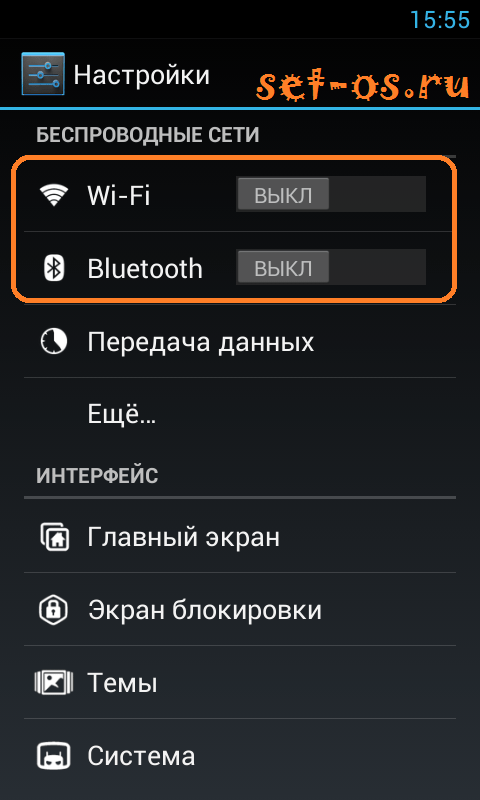
Не знаком с Hey Siri? Если эта функция включена, он прослушивает фразу «Привет, Siri», и когда он ее слышит, Siri включается и готовится к входящим командам. Это может звучать великолепно (и это так!), Но постоянное прислушивание к волшебной фразе повлияет на время автономной работы.
Именно по этой причине Hey Siri раньше работала, только если ваше устройство было подключено к зарядному устройству, но — в значительной степени из-за большого спроса — Apple ослабила это требование в обновлении iOS. Хорошие новости, но есть кое-что, на что следует обратить внимание, если время автономной работы вызывает беспокойство.
Центр уведомлений
Точно так же, возможно, стоит посетить «Настройки»> «Уведомления», хотя, к сожалению, нет глобального выключателя. Если у вас заканчивается энергия, редактирование настроек уведомлений для всех ваших приложений одно за другим может фактически сжечь больше энергии, чем сэкономить.
Каждый раз при получении уведомления экран iPhone загорается и воспроизводит звук, который расходует энергию. Каждое сообщение выводит ваше устройство из спящего режима на 5-10 секунд, и это может добавить, если вы получаете много уведомлений каждый день, к небольшому проценту от вашего ежедневного заряда батареи.
Мы можем жить без обновлений о словах с друзьями, поэтому имеет смысл отключить уведомления для некритических приложений (кстати, именно постоянные уведомления в этом приложении заставили нас удалить его в конце).
Чтобы отключить уведомления, перейдите в «Настройки»> «Уведомления» и прокрутите список приложений, чтобы узнать, в каких из них включены уведомления.
Нажмите на каждый из них, которые вам не интересны, и снимите флажок «Разрешить уведомления». Подробнее об управлении уведомлениями читайте здесь.
Удалить несколько учетных записей электронной почты
Несколько учетных записей электронной почты будут расходовать драгоценное время автономной работы. Попробуйте объединить все свои учетные записи в одну службу электронной почты, затем удалите дополнительные, нажав «Настройки»> «Учетные записи и пароли», выбрав учетную запись и нажав «Удалить учетную запись».
Попробуйте объединить все свои учетные записи в одну службу электронной почты, затем удалите дополнительные, нажав «Настройки»> «Учетные записи и пароли», выбрав учетную запись и нажав «Удалить учетную запись».
В случае Gmail, например, вы можете отключить почту, но сохранить синхронизацию календаря Gmail.
Отключить iCloud
Точно так же, если вы хотите, чтобы последний кусочек сока прослужил дольше, отключите все, что вам не нужно синхронизировать через iCloud.
iCloud использует довольно много данных и энергии, поэтому вы можете сэкономить заряд батареи, отключив неиспользуемые функции. Нажмите «Настройки»> «Ваш Apple ID»> «iCloud» и отключите все, что вы на самом деле не используете: например, вам может не понадобиться, чтобы ваши закладки Safari были доступны на iPhone.
Резервное копирование iCloud работает, только когда телефон подключен к сети, поэтому вы можете оставить его включенным.
Отключить автоматический часовой пояс
iPhone может автоматически обновлять время в зависимости от того, в какой точке мира вы находитесь. Поскольку iPhone определяет правильное время через службы определения местоположения, для этого требуется небольшое количество энергии.
Нажмите «Настройки»> «Основные»> «Дата и время» и установите для параметра «Автоматически» значение «Выкл.».
Отключить службы геолокации
В большинстве случаев батарея iPhone или iPad быстро разряжается не самой iOS, а всеми приложениями, работающими на ней.
Существует ряд приложений, которые используют службы определения местоположения на вашем iPhone, и они также могут сыграть свою роль в разрядке вашей батареи. Еще более неприятно, когда неочевидно, почему некоторым из них в первую очередь нужно знать, где вы находитесь.
Чтобы запретить приложениям использовать службы определения местоположения, нажмите «Настройки»> «Конфиденциальность»> «Службы определения местоположения» и либо полностью отключите службы определения местоположения (нажав на ползунок рядом с ним), либо отмените выбор любых приложений, которые вам не нужны для доступа к вашему GPS.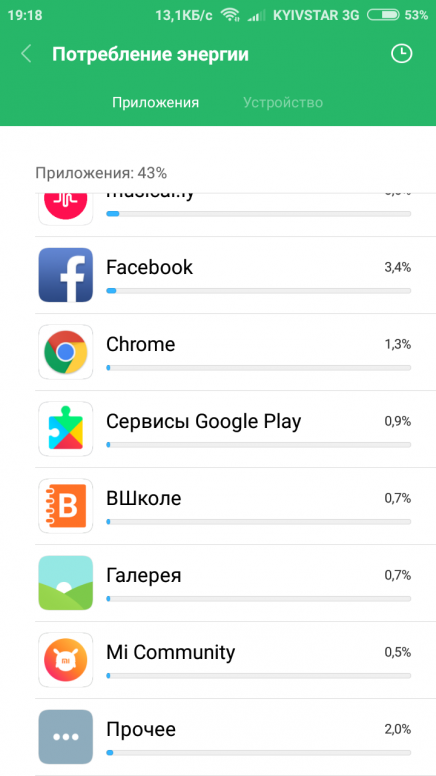
Отключить обновление приложения в фоновом режиме
До iOS 7, если вы переключались между приложениями двойным нажатием кнопки «Домой», старое приложение переводилось в замороженное состояние с ограниченным доступом к системным ресурсам. Начиная с iOS 7 фоновым приложениям разрешено периодически обновлять свои данные. Это означает, что когда вы снова откроете приложение, вы сразу увидите последние обновления.
Это может быть полезно в определенных обстоятельствах, но в большинстве случаев это просто трата вычислительной мощности и заряда аккумулятора на обновление приложений, которые вам на самом деле не нужны.
Если вы хотите максимально эффективно расходовать заряд батареи, отключение фонового обновления приложений поможет. Выберите «Настройки»> «Основные»> «Обновление фонового приложения». Здесь вы можете полностью отключить фоновое обновление приложений или сократить список для каждого приложения.
Отключить обновление приложений
Еще в iOS 7 Apple дала нам возможность обновлять приложения, не сообщая им об этом вручную.
Это полезная функция, которая означает, что приложения всегда будут в актуальном состоянии, но при этом может разрядить вашу батарею.Кроме того, некоторые люди предпочитают обновлять от случая к случаю, поскольку иногда разработчик обновляет приложение таким образом, чтобы снизить удовлетворенность пользователей.
К счастью, вы можете остановить автоматическое обновление приложений. Отключите автоматические обновления в «Настройки»> «iTunes и App Store», прокрутите до «Автоматические загрузки» и выключите «Обновления».
Если вы решите оставить какие-либо из этих настроек автоматической загрузки включенными, убедитесь, что переключатель «Использовать сотовые данные» не включен, если у вас ограниченный лимит данных (подробнее о том, как не превышать лимит данных iPhone).
Показать процент заряда батареи
Если вы хотите следить за уровнем заряда батареи, вам может быть проще увидеть процентное представление, чем значок полосы.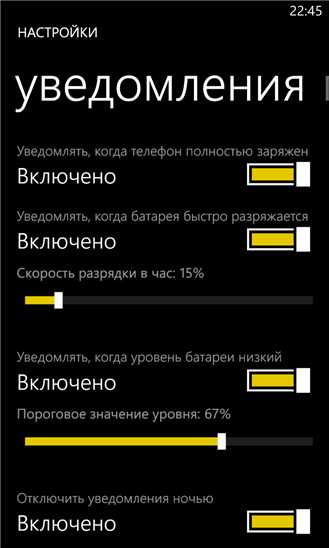 Если вы хотите узнать, сколько у вас осталось заряда в процентах, перейдите в «Настройки»> «Батарея» и активируйте «Процент заряда батареи». Теперь у вас будет более точное представление о том, сколько времени осталось у вашего устройства.
Если вы хотите узнать, сколько у вас осталось заряда в процентах, перейдите в «Настройки»> «Батарея» и активируйте «Процент заряда батареи». Теперь у вас будет более точное представление о том, сколько времени осталось у вашего устройства.
Все устройства будут предупреждать, когда заряд батареи достигнет 20 процентов, а затем 10 процентов; Кроме того, имейте в виду, что даже если в вашей батарее осталось несколько процентов, ваше устройство может автоматически выключиться, поэтому не делайте ничего слишком важного, когда ваш iPhone или iPad задыхается.
Apple Genius Loveless предупреждает, что некоторых людей настолько беспокоит процент заряда батареи, что они продолжают включать свой iPhone, чтобы проверить его, и каждый раз, когда они просыпаются, их телефон немного теряет заряд.
Примечание. Если у вас iPhone X, XS, XR или 11, вы можете увидеть оставшийся процент заряда батареи, проведя пальцем вниз от правого верхнего угла экрана iPhone.
Калибровка
Если, несмотря на то, что вы попробовали все эти советы, чтобы продлить время автономной работы вашего iPhone, вы все равно обнаружите, что у вас заканчивается заряд раньше, чем вы думаете, возможно, батарея вашего iPhone разряжается с 17 до 2 процентов за считанные минуты — вашему iPhone или iPad может потребоваться калибровка аккумулятора.
Apple рекомендует периодически полностью разряжать аккумулятор iPhone или iPad, а затем заряжать его до полной зарядки. Это от 0 до 100 процентов. Вы должны делать это не реже одного раза в месяц.
Этот процесс, называемый калибровкой, помогает вашему устройству более точно оценить время автономной работы. Калибровка аккумулятора гарантирует, что вы будете знать, когда вам нужно зарядить аккумулятор, но сама процедура на самом деле не продлевает срок службы аккумулятора.
Еще одна причина, по которой ваш телефон может проявлять такое поведение, — это необходимость обслуживания или замены аккумулятора.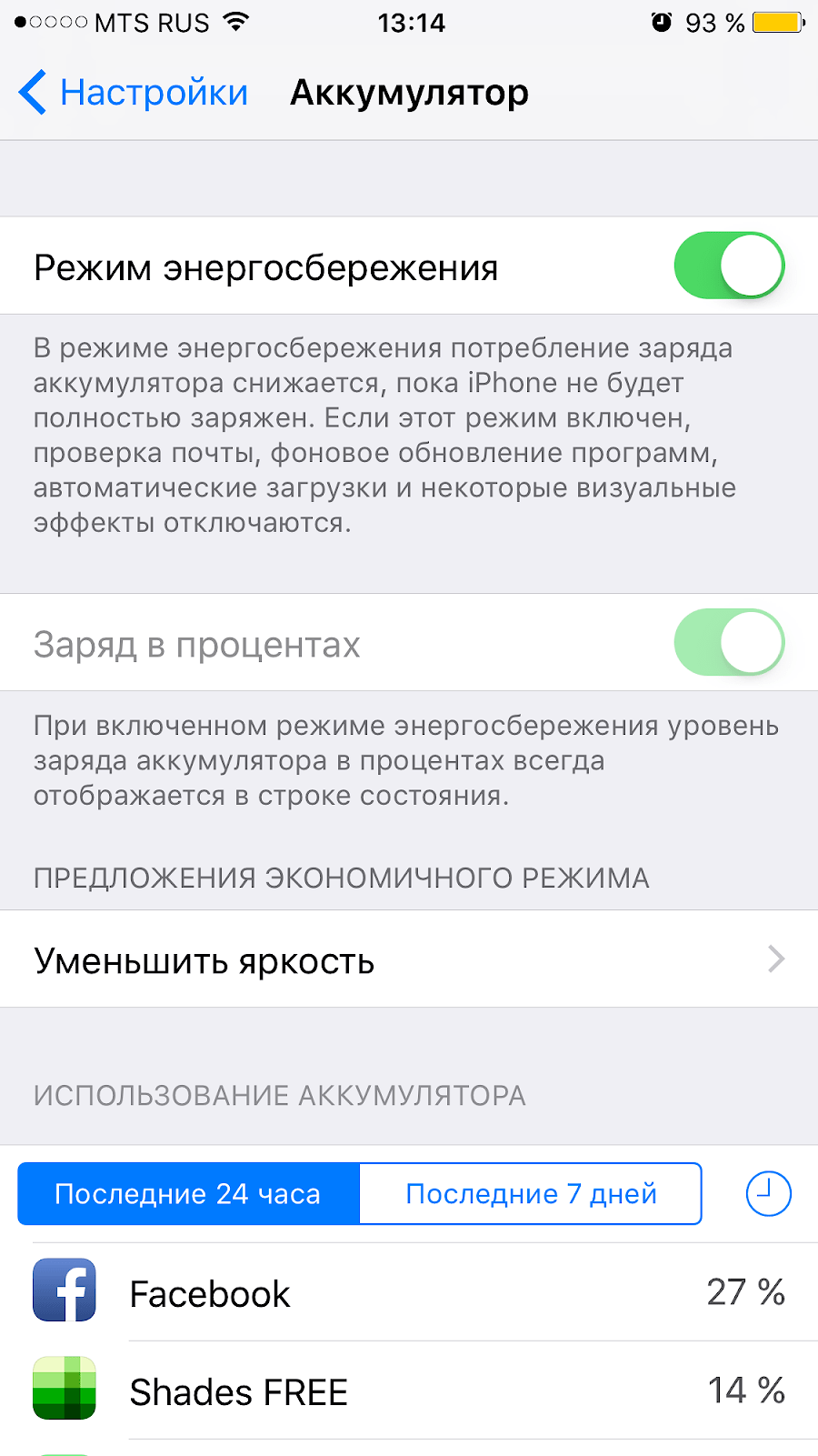 Вы можете узнать, так ли это, перейдя в «Настройки»> «Батарея»> «Состояние батареи» (бета).
Вы можете узнать, так ли это, перейдя в «Настройки»> «Батарея»> «Состояние батареи» (бета).
Узнайте больше о том, как заменить аккумулятор, если он теряет заряд.
Сколько у вас осталось заряда батареи?
К сожалению, на этот вопрос нет простого ответа. В iOS 8 Apple начала позволять пользователям видеть, какие приложения больше всего разряжают батарею, и вы, конечно, можете видеть процент оставшегося заряда батареи.
Вы также можете увидеть, как долго ваш телефон работал без подзарядки и сколько из этого времени вы использовали iPhone, но он не может сказать вам, сколько часов у вас осталось.
Вероятно, это связано с тем, что оставшееся время автономной работы полностью зависит от того, что вы планируете делать со своим iPhone. Если бы Apple сказала вам ожидать два часа, а затем вы запустили фильм на полную мощность, у вас, вероятно, разрядился бы аккумулятор до того, как фильм закончился.
Тем не менее, существуют сторонние приложения, которые могут дать вам некоторое представление о том, сколько осталось заряда батареи.
Если вы выполните поиск в App Store по запросу Battery Saver или Battery Doctor, вы увидите ряд инструментов, предлагающих системные настройки с особым упором на экономию заряда батареи.
Ожидайте увидеть приблизительный остаток заряда батареи в зависимости от того, что работает в фоновом режиме, и ваших текущих настроек системы. Если вы выполните некоторые из настроек, предложенных приложением, вы увидите, что это число растет.
Например, при тестировании одного из таких приложений мы включили режим полета и получили около часа автономной работы — оставшееся время автономной работы изменилось с 8 часов 17 минут на 9 часов 21 минуту.
Нажмите «Оптимизировать», чтобы увидеть, сколько времени может проработать ваш iPhone, если вы отключите определенные службы, такие как отключение Wi-Fi или GPS, или уменьшение яркости.
Нажмите на «Осталось», чтобы узнать, сколько времени у вас осталось для выполнения определенных задач, просмотра веб-страниц по Wi-Fi или просмотра веб-страниц в сети 3G, времени разговора, воспроизведения видео, фотосъемки и т. Д.
Д.
Стоит ли оставлять iPhone подключенным к электросети?
Когда вы приступаете к работе, подключаете ли вы свои устройства iOS, чтобы они хорошо зарядились к тому времени, когда пришло время дома?
В принципе, это должно означать, что у вашего iPhone (и iPad) всегда достаточно энергии, чтобы вы могли добраться до дома.Но может ли такая практика, когда ваш iPhone все время остается подключенным к розетке, повредить срок службы батареи?
По этому поводу ведутся споры. IPhone спроектирован таким образом, чтобы зарядка аккумулятора прекращалась, когда аккумулятор полностью заряжен, поэтому это должно означать, что аккумулятор не может быть «перезаряжен» как таковой. Новая оптимизированная зарядка аккумулятора Apple направлена на минимизацию времени, в течение которого аккумулятор полностью заряжен.
Однако мы знаем из нашего опыта работы с ноутбуками, которые постоянно оставались подключенными к розетке, что способность батареи выдерживать заряд, похоже, со временем истощается.
Лучший совет — разряжать батарею до нуля не реже одного раза в месяц, если вы хотите обеспечить длительный срок службы батареи.
Выключите устройство
Это последнее средство, но если вам нужен iPhone, чтобы пережить выходные или отключение электроэнергии, а его включение связано только с необходимыми коммуникациями, выключайте устройство, когда вы им не пользуетесь.
Во-первых, это избавит вас от соблазна просто еще раз попробовать Candy Crush; во-вторых, это также гарантирует, что даже фоновые задачи не будут медленно терять мощность.Чтобы выключить устройство iOS, удерживайте кнопку сна в течение нескольких секунд, а затем перетащите «сдвиньте, чтобы выключить».
Обратите внимание, однако, что если у вас осталось всего несколько процентов батареи, ваш iPhone может не включиться снова, если вы его выключите. Так что переключитесь в авиарежим в таких обстоятельствах.
Получить аккумулятор
Если после всех этих советов вам все еще нужно продлить срок службы батареи, вам следует подумать о внешнем батарейном блоке или футляре со встроенным аккумулятором. На рынке есть много вещей, которые стоит рассмотреть, например Moshi IonBank 3K (на фото), который можно использовать, чтобы iPhone работал дольше.
На рынке есть много вещей, которые стоит рассмотреть, например Moshi IonBank 3K (на фото), который можно использовать, чтобы iPhone работал дольше.
Прочтите наш обзор лучших аккумуляторных батарей для любой модели iPhone.
Почему ваш телефон умирает, если в нем нет батареи
Индикатор заряда батареи в углу экрана телефона может заставить вас подумать, что вы видите идеальное стандартизованное измерение, но реальность иногда немного ближе к предположению -весовая будка на карнавале.Действительно, есть большая вероятность, что ваш телефон умер, несмотря на то, что с гордостью заявляет, что в его батарее осталось, скажем, 23 процента заряда, или что ваш планшет завис на 2 процентах, что кажется часами. Мы подробно говорили о том, как выжать больше энергии из аккумулятора вашего смартфона и какие зарядные устройства лучше всего использовать, когда ваше устройство вот-вот выключится. Но мы не часто обсуждаем, почему с самого начала так сложно спрогнозировать время работы и уровень заряда батарей.
Один из способов понять некоторые электрические концепции, происходящие внутри вашего телефона, — это использовать аналогию с непрозрачной бочкой с водой, где вода, которую он содержит, представляет собой мощность, которую может удерживать аккумулятор.(Визуализировать потоки воды намного проще, чем пытаться представить невидимые электроны.) Поскольку вы не можете видеть внутри бочки, а для наших целей вы не можете измерить ее содержимое по шкале, вам нужен косвенный способ выяснить насколько полна бочка. Если вы откроете кран в нижней части ствола, и вода вырвется наружу с силой, вы поймете, что ствол довольно полон. Точно так же устойчивый, но менее сильный поток может сказать вам, что бочка заполнена где-то посередине, а струйка сообщит вам, что она почти пуста.
Напряжение в электрической системе можно сравнить с давлением воды в водопроводной системе. И точно так же, как поток из емкости с водой теряет давление, когда он опорожняется, напряжение батареи падает по мере разряда энергии.
Напряжение в электрической системе похоже на давление воды в водопроводной системе. В вашем доме давление воды постоянно, а подача практически неограничена; Точно так же напряжение в розетке постоянно, а подача электроэнергии практически неограниченна. Но с бочкой количество воды ограничено, и давление воды уменьшается по мере опустошения бочки.Точно так же количество энергии в батарее ограничено, и напряжение падает по мере использования энергии в батарее. Ключ к измерению содержимого бочки — это знать, какое давление соответствует определенному количеству воды, чтобы вы могли использовать одно для прогнозирования другого. Точно так же, если выход автомобильного аккумулятора показывает 13,2 В при полной зарядке и 11,8 В при неприемлемой разряде, вы можете использовать эту шкалу (13,2 В = 100 процентов, 11,8 В = 0 процентов) для оценки уровня заряда в будущем.
Напряжение аккумулятора не падает по прямой линии, поэтому он не всегда является отличным заменителем емкости.
Но все не так просто. Изменение напряжения от 100 до 0 процентов — это не прямая линия, а скорее кривая, и это своя кривая для каждого типа батареи. И, как косвенное измерение, просто сопоставление напряжения с диаграммой не учитывает другие действующие переменные. Например, одной из основных переменных является скорость, с которой вы разряжаете батарею: чем быстрее вы ее разряжаете, тем меньше энергии вы фактически сможете использовать от батареи — в электронике требуются большие, яркие экраны и более требовательные процессоры. больше силы.Таким образом, чтобы узнать с какой-либо точностью, как долго устройство будет работать от текущего заряда батареи, вам также необходимо знать, сколько энергии устройство будет потреблять в любой момент времени. Поскольку потребляемая мощность варьируется в зависимости от того, что делает ваше устройство, его программное обеспечение должно оценивать, как долго будет длиться текущий заряд, на основе вашего текущего потребления, типичного использования или некоторой комбинации этих двух факторов, а устройства более низкого уровня обычно даже не беспокоить.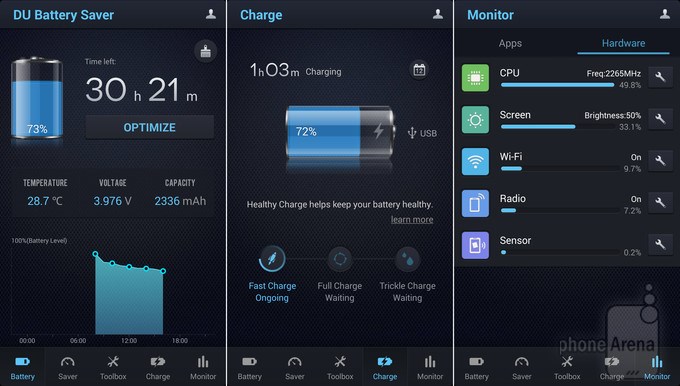
Если этого было недостаточно, аккумуляторы также теряют небольшой заряд, просто находясь на полке.В нашей аналогии это как если бы крошечные дырочки образовывались в нашей бочке с водой с возрастом, поэтому бочка медленно теряет воду. Вот почему ваш аварийный фонарик не работает после двух лет простоя в шкафу, и почему ваша машина не заводится, если вы какое-то время не водили ее. Хорошая новость заключается в том, что с годами в этом отношении батареи стали лучше. Старые элементы, такие как никель-кадмиевые блоки, используемые в громоздких видеокамерах VHS, будут саморазряжаться от 10 до 20 процентов в месяц или даже больше при более высоких температурах.В наши дни встроенные литиевые батареи и перезаряжаемые никель-металлогидридные (NiMh) батареи AA теряют менее 3 процентов в месяц — это примерно эквивалент крошечной дыры в задней части бочки на 55 галлонов. Тем не менее, хотя это может быть немного, это означает, что ваши батареи действительно теряют заряд.
Даже новый литиевый аккумулятор будет терять от 1 до 3 процентов своего заряда каждый месяц. Поскольку он стареет и подвергается различным условиям зарядки и температурам, вызывающим износ, он может удерживать заряды меньше времени.
Есть еще одна проблема, с которой нужно бороться при прогнозировании срока службы батареи: батареи со временем теряют емкость. Однако нам нужно отойти от нашей аналогии с бочкой с водой. Вместо этого давайте подумаем об обычном бытовом морозильнике. Когда теплый влажный воздух попадает в морозильную камеру, он медленно охлаждается, водяной пар конденсируется в капли воды на поверхности морозильной камеры, а затем эти капли замерзают. При повторяющихся циклах открывания и закрывания двери внутрь попадает больше воздуха и воды, и лед накапливается. А когда износ начинает сказываться на уплотнениях и петлях, позволяя проникать еще большему количеству теплого воздуха, проблема становится все хуже.Прежде чем вы это узнаете, ваша морозильная камера может вместить один телевизионный ужин и со всех сторон окружена восьмидюймовым льдом.
Точно так же, как слои льда в морозильной камере в конечном итоге не позволят вам положить столько же внутрь, так и слои накапливаются внутри литиевых батарей, которые в конечном итоге не позволят вам вложить столько энергии внутрь. Посредством множества процессов с неприятными названиями, таких как «образование межфазного слоя твердого электролита» и «окисление электролита», кристаллические пленки осаждаются на внутренних компонентах на молекулярном уровне, что увеличивает электрическое сопротивление и снижает общую производительность батареи.В мире электричества добавленное сопротивление означает дополнительное тепло, усугубляющее проблему. Хотя у высококачественных аккумуляторов от уважаемых производителей есть меры предосторожности для предотвращения катастрофического отказа (подумайте «бум»), вы все равно останетесь с аккумулятором, который теперь держит только часть заряда. Хотя вы можете разморозить морозильную камеру, вы ничего не можете сделать, чтобы восстановить потерянную емкость стареющей батареи устройства.
Микроскопические кристаллические пленки накапливаются внутри литиевых элементов по мере их зарядки и разрядки (представьте, что лед в морозилке накапливается при открытии и закрытии дверцы), в результате чего батарея постепенно теряет способность удерживать столько энергии.Вот почему батарея вашего трехлетнего смартфона не работает так долго, как в новом телефоне.
Батареи не выдерживают сильной жары или холода, лучше всего работают при комнатной температуре.
Наконец, как и большинство людей, аккумуляторы обычно не работают при сильной жаре или холода, лучше всего работают при комнатной температуре. Если вода в бочке начнет замерзать, при понижении температуры вы будете терять все больше и больше жидкой воды. Холодный аккумулятор точно так же потеряет полезную емкость; и если их оставить при минусовых температурах, как, скажем, в Чикаго в феврале, многие батареи полностью перестанут работать.Что касается нагрева, по некоторым оценкам, батарея потеряет до 20 процентов своих жизненных циклов (полная разрядка и зарядка), если она будет регулярно эксплуатироваться при температуре выше 84 градусов по Фаренгейту — факт, обескураживающий любого, кто живет в пустыне на юго-западе.
Поскольку внутри этой аналогичной бочки беспорядок с переменным давлением, камнями, отверстиями и кубиками льда, следующий очевидный способ получить информацию о содержимом — это измерить воду по мере ее наполнения и снова измерить ее. вы используете его.Добавьте 40 галлонов, используйте 15 галлонов, и в вашей бочке останется 25 галлонов. Эта версия для батареи называется кулоновским подсчетом, и программное обеспечение для измерения заряда батареи вашего устройства делает это, включая токи заряда и разряда в свои алгоритмы, чтобы сделать счетчик более точным.
В совокупности вся эта информация о кривых напряжения, эффектах старения и изменениях емкости в течение срока службы помогает сформировать набор данных, который позволяет вашему устройству делать точные прогнозы относительно текущего уровня заряда аккумулятора.Фактически, когда крупная аппаратная компания тестирует новую батарею или устройство, она обычно проводит десятки, сотни или больше образцов для сбора ключевых данных. Эти тесты позволяют легче узнать — используя нашу аналогию с стволом — сколько проколов останется через год и как изменится давление воды в течение срока службы ствола. Результирующий алгоритм не всегда может быть правильным, но он, вероятно, будет более точным предположением, чем алгоритм, основанный только на напряжении.
Таким образом, хотя оценка на вашем индикаторе батареи не всегда точна, она не является прямой ложью вам.Между напряжением, текущей скоростью разряда, возрастом батареи и совокупной производительностью своих аналогов ему просто нужно отслеживать многое, а иногда получаемая оценка не очень точна. В таких случаях лучший способ узнать, как долго прослужит ваш конкретный телефон сегодня, — это помнить, как он работал вчера, и следить за розетками.
(иллюстрации Элизабет Браун.)
Аккумулятор iPad быстро разряжается
Если у вас есть iPad,
тогда, вероятно, есть все, что вам нравится делать на нем.Может быть
вам нравится играть в игры, смотреть фильмы или шоу, или делать какие-то школьные задания.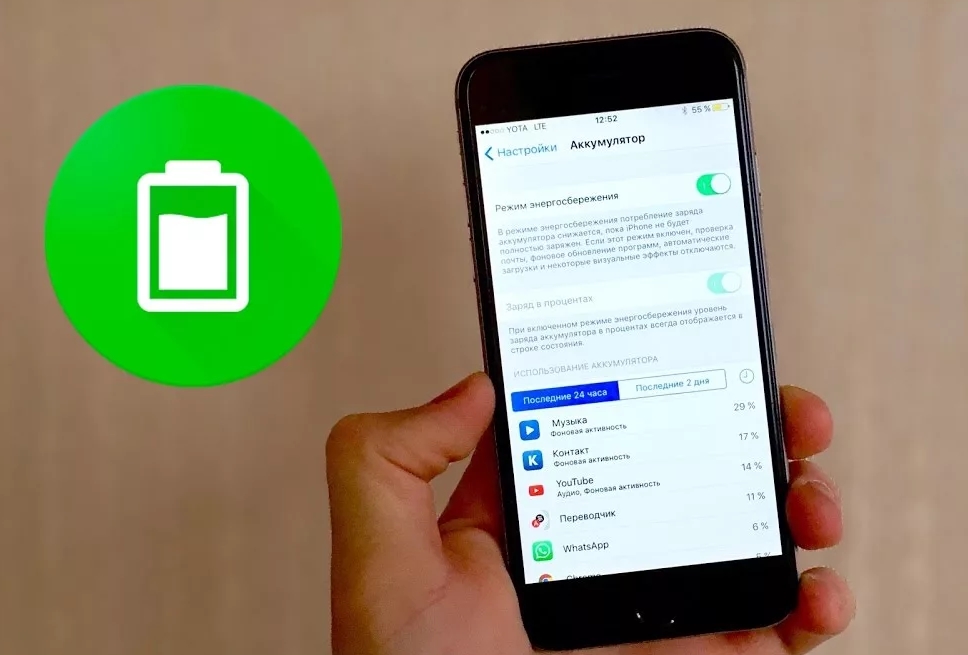
Независимо от того, используете ли вы свой iPad для игры или работы, он может быть красивым.
раздражает, если аккумулятор вашего устройства начинает разряжаться намного быстрее, чем он использовал
к. Что может быть причиной этого и что вы можете с этим поделать? Давайте возьмем
момент и изучите каждый из этих вопросов.
Если подождете, то ваш
Батарея iPad может разряжаться не так быстро
Первое, что
Вы можете попробовать, как бы странно это ни звучало, но это вообще ничего.Есть несколько
различные ситуации, когда разряд батареи может не оказаться
постоянный. Вместо этого это временное состояние, вызванное любым из
следующие:
- Вы только что восстановили устройство из резервной копии.
- Вы только что установили обновление iOS.
- Вы только что загрузили на устройство кучу контента.
Это могут быть фотографии, игры, приложения, почта и т. Д.
Причина, по которой любой из
эти вещи могут вызвать временный всплеск расхода заряда батареи, когда
вы делаете их, Wi-Fi радио остается включенным в течение долгого времени на iPad.Прожектор, который
поисковая система iOS, должна индексировать весь новый контент, который она находит
на вашем устройстве. Когда процессоры и радио не могут спать, это увеличивает вашу
потребляемая мощность.
Если вы дадите iPad
пару дней, то утечка мощности могла уйти сама по себе. Если ты найдешь это
чтобы не было так, то переходите к следующему исправлению.
Насколько активно вы используете iPad?
Если у вас новый iPad,
тогда сколько ты им пользуешься? Может показаться, что батарея разряжается
быстро, но если вы только что получили его, значит, вы играли с некоторыми из
новые особенности? Некоторые из них, например Apple Pencil, ProMotion или расширенный
функции реальности (AR) расходуют много энергии.Если ваш экран остается включенным все
время, то записывается память. Сотовые радиоприемники и Wi-Fi остаются включенными,
и потребление энергии имеет место.
Если новинка изнашивается
выключен, и вы не используете эти функции очень часто, но быстрая разрядка батареи
все еще заметно, продолжайте читать.
Перезагрузите iPad, если
Батарея разряжается быстро
Следующее, что вы можете
try — это старый режим ожидания устранения неполадок: перезапуск устройства. Вот
шаги, которые вы должны выполнить.
- Нажмите и удерживайте кнопку Home одновременно с кнопкой On / Off .
- Удерживайте их, и экран выключится через несколько секунд.
- На экране появится логотип Apple. В этот момент вы можете отпустить.
Если ваш iPad
более новая версия, и у нее нет кнопки «Домой», тогда вы должны удерживать Top
и одну из кнопок Громкость . Продолжайте держать их
пока дисплей не погаснет.Вы увидите логотип Apple, а затем сможете
отпустить кнопки.
После того, как ваш iPad
После перезагрузки вы можете подождать и посмотреть, сохраняется ли проблема быстрого разряда батареи. Если оно
делает, затем переходите к следующему шагу.
Проверьте свое использование
Статистика
Есть особенность
с iPad, который упоминается как использование батареи, или иногда батарея
Стыдно. По сути, он показывает, какие службы и приложения вызывают больше всего
значительный расход энергии на вашем устройстве.
- Чтобы запустить его, перейдите в Настройки на главном экране.
- Коснитесь Батарея , а затем подождите несколько секунд, пока заполнится Батарея .
- Нажмите кнопку Показать подробные сведения об использовании . Это предоставит вам подробную разбивку использования энергии в фоновом и переднем плане.
- Если вы нажмете на Последние 7 дней , вы сможете увидеть, что именно разряжает ваше устройство быстрее всего.
Допустим, вы
есть Facebook или другое приложение на вашем iPad. Использование энергии показывает, что это
Использование энергии показывает, что это
забирая 5% вашей мощности на переднем плане, но 42% на заднем плане.если ты
увидеть что-то подобное, это мертвая распродажа, что вы нашли силу
слив, и это также означает, что что-то пошло не так с этим приложением.
Что вам нужно сделать
дважды нажмите кнопку Home . Это принесет быстрый переключатель приложений
вверх на экране. Проведите до проблемного приложения и заставьте его закрыть
прикоснувшись к карточке приложения и убрав ее с дисплея.
Получите наличные за использованный iPad
Мы покупаем бывшие в употреблении и сломанные iPad за большие деньги! Получите бесплатную доставку, 14-дневную блокировку цен и гарантию наивысшей цены.ПОЛУЧИТЬ БЕСПЛАТНУЮ ЦЕНУ
Если то же приложение сохраняет
вызывая у вас проблемы с утечкой энергии, вы можете переустановить его. Если ты не чувствуешь
как будто это приложение необходимо для вашего iPad, тогда вы даже можете избавиться от него
полностью. Если вам действительно нравится это приложение, вы также можете связаться с его создателем.
или администратор для получения дополнительной информации. Они могут иметь некоторое представление о том, что
пошло не так.
Восстановите свой iPad
как новый
Если ничего не сработало
тем не менее, у вас также есть возможность восстановить ваше устройство как новое.Это не
идеально, но иногда требуются более экстремальные действия, если вы продолжаете бегать
в постоянный разряд батареи. Во-первых, сделайте резервную копию вашего iPad. Убедитесь, что вы
подключен к Wi-Fi. Перейдите в Настройки , затем Ваше имя . Перейдите к iCloud ,
затем коснитесь Резервное копирование iCloud . Нажмите Создать резервную копию сейчас .
Вы также можете сделать
резервное копирование с помощью iTunes. Подключите iPad к ноутбуку или настольному компьютеру с помощью
Одобренный Apple USB-кабель. Загрузите iTunes на своем компьютере, убедившись, что вы
установлена последняя версия.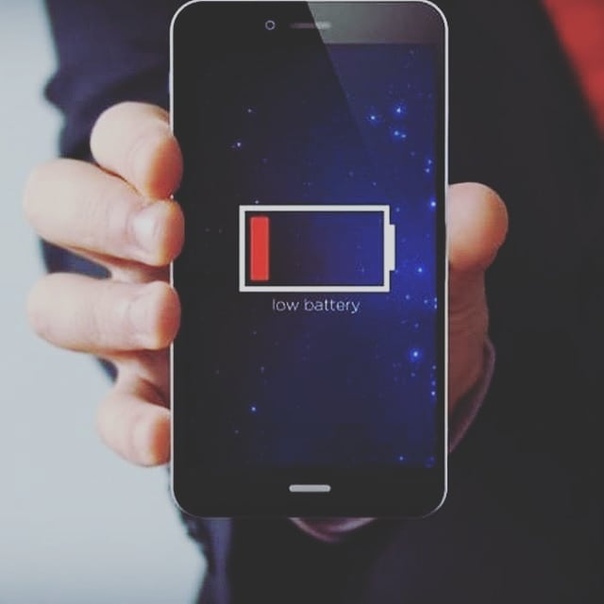 Когда вы видите, что iPad подходит под Устройства
Когда вы видите, что iPad подходит под Устройства
в верхнем левом углу экрана щелкните по нему. Вы должны увидеть
возможность сделать резервную копию. Идите и нажмите на это.
Чтобы восстановить iPad в
заводские настройки, подключите к компу. Когда ваше устройство появится на
на экране щелкните там, где написано Восстановить . Нажмите Восстановить еще раз, чтобы
подтверждать. Теперь ваш компьютер должен стереть данные с iPad и установить последнюю версию iOS.
програмное обеспечение. После того, как ваше устройство вернется к заводским настройкам, оно перезагрузится.Теперь вы можете либо настроить его как новый, либо использовать созданную вами резервную копию.
Убедитесь, что это
остановил разряд аккумулятора. Во многих случаях вы обнаружите, что
имеет.
Если аккумулятор iPad
все еще быстро разряжается, рассмотрим аккумулятор
Если у вас все еще есть
проблема, может быть, вы захотите приобрести себе внешний аккумулятор. Там
есть несколько разных на рынке. Вы обнаружите, что они входят во все
формы и размеры, а также сильно варьируется ценовой диапазон.Некоторые из
они даже могут заряжать несколько устройств Apple одновременно.
Есть несколько
говорят, что они совместимы с iPad. Но прежде чем вы его получите, это
Полезно посмотреть на него некоторые онлайн-обзоры. Попытайтесь получить тот, у которого есть
много положительных отзывов потребителей.
Срок службы батареи
Улучшения для iPad
Есть также несколько
настройки, которые вы можете сделать с устройством, которые могут помочь с аккумулятором
слив, так как для iPad нет «Режима энергосбережения», как для
iPhone.Вы можете уменьшить яркость экрана. Вы можете отключить фон
Обновите функцию для приложений. Вы можете отключить почту Push и использовать Fetch
вместо. Вы можете использовать наушники вместо динамика, если слушаете
Музыка. Вы можете установить Auto-Lock на 1 минуту.
Вы можете установить Auto-Lock на 1 минуту.
Любой из них должен
помощь в разрядке аккумулятора.
Если ваш iPad
Батарея все еще быстро разряжается, обратитесь в Apple
Если больше ничего нет
работал, то в крайнем случае вы можете обратиться в службу поддержки Apple.Чат с
их онлайн через их веб-сайт, или вы можете передать устройство в Apple
Магазин, где гении могут его просмотреть. Убедитесь и объясните им все
исправления, которые вы пробовали. Это должно помочь им сузить кругозор
с вашим устройством.
[10 решений] Батарея iPhone внезапно разряжается после обновления iOS 14/13
Вопрос
Батарея моего iPhone 12 разряжается слишком быстро, когда я использую его для видеозвонков или игр.Один раз процент заряда батареи внезапно подскакивает с 45% до 30%. Почему мой телефон так быстро умирает? Это потому, что я обновил свой телефон до iOS 14? Может ли кто-нибудь помочь мне решить эту проблему?
Время автономной работы играет важную роль при использовании смартфона высокого класса, такого как iPhone. Когда аккумулятор вашего iPhone начинает ставить вас в нежелательную ситуацию, внезапно разряжаясь после обновления до iOS 14/13, это естественно раздражать. Вы, вероятно, пойдете и зарядите свое устройство снова, или вы, возможно, спросите всех своих друзей о проблеме, или если они когда-либо были в такой ситуации, но в конечном итоге не придут никакого решения.Но вам больше не нужно попадать в такую неприятную ситуацию, так как мы предлагаем вам несколько полезных советов и решений.
Итак, если аккумулятор вашего iPhone внезапно начинает быстро разряжаться после обновления до iOS 14/13, попробуйте эти исправления, и ваша проблема будет решена. Кроме того, мы также поделимся некоторыми советами о том, как решить большинство проблем с iOS и сэкономить заряд батареи на iPhone. Начнем без промедления.
Почему аккумулятор вашего iPhone разряжается так быстро?
- Проблемы с iOS и состояние аккумулятора : Когда процент заряда аккумулятора iPhone подскакивает при подключении к сети или внезапно, первая вероятность заключается в том, что аккумулятор iPhone изнашивается или емкость аккумулятора низкая.
 Эта проблема с большей вероятностью возникнет после обновления системы iOS, поскольку она будет иметь более высокие требования к аппаратному обеспечению телефона, включая аккумулятор.
Эта проблема с большей вероятностью возникнет после обновления системы iOS, поскольку она будет иметь более высокие требования к аппаратному обеспечению телефона, включая аккумулятор. - Отслеживание местоположения : Если отслеживание местоположения включено постоянно и для каждого приложения, то для подключения к GPS каждый раз потребуется много усилий. Это приводит к большему разряду батареи вашего устройства.
- Плохой сигнал сети : Всякий раз, когда вы находитесь в зоне с очень плохим покрытием сети, ваше устройство использует дополнительные ресурсы для подключения к сети, в результате чего ваш телефон умирает быстрее, чем раньше.В этой ситуации лучше всего включить режим полета, если вы можете извиниться за использование сети, пока не добьетесь лучшего приема в сети.
- Диагностика и данные об использовании : Apple и другим сторонним разработчикам приложений нужны данные, чтобы улучшить работу iPhone. Он собирает такие данные непосредственно от пользователей iPhone в виде данных диагностики и использования. Однако постоянное включение этого режима приведет к разрядке аккумулятора.
- Автоматические загрузки : Загрузки используют данные для обновления, а когда сотовые данные или Wi-Fi включены, это также истощает ресурсы.Хотя автоматические обновления сами по себе неплохи, время их обновления может работать против вас и разрядить батарею, когда вы меньше всего этого ожидаете.
- Вы не закрываете ненужные приложения : Приложениям нужны ресурсы для запуска и работы. Если не закрывать приложение, когда оно не используется, расходуется заряд аккумулятора, который в противном случае можно было бы сэкономить.
10 решений для устранения внезапного разряда батареи iPhone после обновления iOS 14/13
1. Устранение проблем с программным обеспечением iPhone без потери данных
После обновления до iOS 14/13 у iPhone могло быть больше проблем с программным обеспечением, чем когда-либо, из-за сбоев iOS, таких как внезапная разрядка аккумулятора, застревание iPhone на логотипе Apple, частые сбои приложений и т.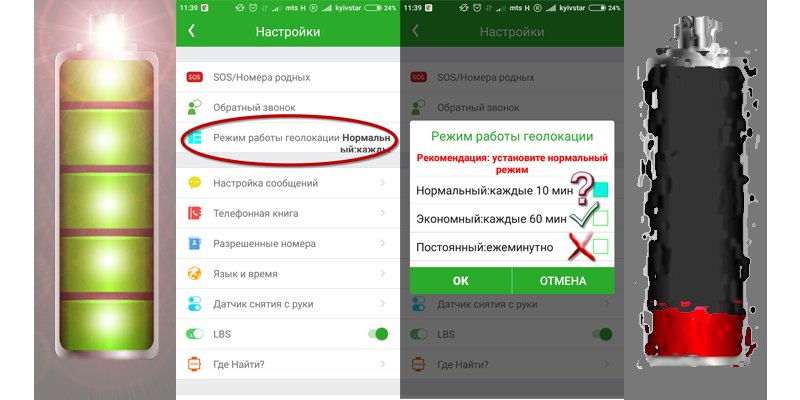 Д.В таком случае виновата сама iOS. Обычно эту проблему нелегко решить перезагрузкой телефона. А использование iTunes для восстановления приведет к потере данных.
Д.В таком случае виновата сама iOS. Обычно эту проблему нелегко решить перезагрузкой телефона. А использование iTunes для восстановления приведет к потере данных.
В этой ситуации iMyFone Fixppo (поддерживается iOS 14/13) будет правильным выбором для решения проблемы. Программа предлагает два разных метода решения проблем iOS. Он надежен и может исправить сбои iOS или даже понизить версию iOS 14 без потери данных. Этот инструмент для восстановления поддерживает компьютеры под управлением Windows и Mac.Кроме того, это самый безопасный инструмент по сравнению с другими инструментами на рынке. Вы можете легко починить свой iPhone всего за 3 шага.
Попробовать бесплатно Попробовать бесплатно
Шаг 1. Запустите iMyFone Fixppo на своем ПК и подключите iPhone к ПК с помощью светового кабеля. Теперь выберите «Стандартный режим» на главном экране.
Шаг 2. После этого нажмите кнопку «Пуск», и вам нужно будет следовать инструкциям на экране, чтобы перевести iPhone в режим DFU.
Шаг 3 — Затем нажмите кнопку «Загрузить», и программа предоставит вам подходящую прошивку, автоматически обнаружив устройство.Если предлагаются версии iOS до iOS 14/13, вы можете понизить версию iOS, чтобы решить проблему. Вы также можете нажать «Выбрать», чтобы выбрать загруженную вами прошивку перед началом процесса исправления.
После этого нажмите «Начать исправление», и ваша проблема будет устранена через пару минут.
2. Проверьте износ или емкость аккумулятора
Вот что вам нужно сделать в первую очередь, когда процент заряда батареи вашего iPhone подскакивает при включении или внезапно.Мы предлагаем вам использовать такие инструменты, как CoconutBattery для Mac или 3uTools для Windows, которые помогут вам в любое время узнать о состоянии вашего аккумулятора. Вы также можете подумать о том, чтобы просто зайти в Apple Store, чтобы узнать об износе аккумулятора.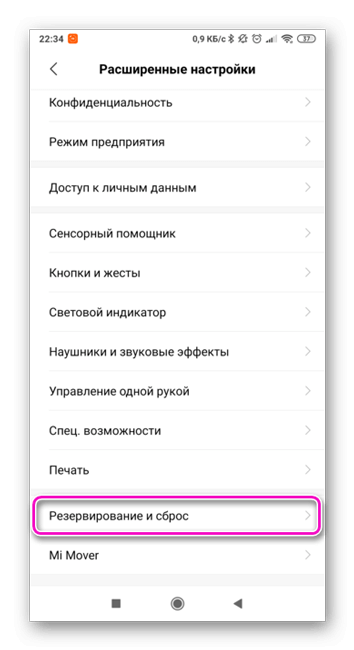
Также обратите внимание, что если емкость аккумулятора ниже 70%, вам может потребоваться заменить аккумулятор, чтобы использовать устройство наилучшим образом. Когда ваше устройство находится на 80%, вы обнаружите, что устройство годно к использованию, но не держит заряд идеально, а когда оно опустится до 70%, это еще больше ухудшает использование устройства.Следовательно, замена батареи, когда износ батареи составляет менее 70%, станет правильным.
3. Проверьте приложения, которые потребляют больше всего энергии, и закройте приложения, которые не могут обработать обновление
Если после обновления iOS 14/13 вы заметите, что батарея iPhone внезапно разряжается, вам нужно проверить все приложения и выяснить, какие из них больше всего потребляют тесто. Для этого откройте «Настройки» и нажмите «Батарея». В разделе «ИСПОЛЬЗОВАНИЕ АККУМУЛЯТОРА» вы можете увидеть приложения, а цифры, указанные рядом с каждым приложением, показывают, сколько батареи потребляет приложение.Переключитесь на «Последние 24 часа», чтобы узнать, сколько заряда батареи было израсходовано за предыдущий день. Обнаружив приложения, потребляющие батарею, удалите их или просто спросите разработчика приложения о проблеме.
4. Обновите приложения на iPhone
Приложения, которые не обновляются, время от времени значительно влияют на внезапное падение батареи iPhone . Это связано с тем, что при доступном обновлении приложения приложения могут попытаться автоматически обновиться в фоновом режиме, и, следовательно, это может привести к разрядке батареи.Кроме того, устаревшее приложение будет работать некорректно и приведет к внезапному отключению питания. Поэтому просто откройте «App Store» на своем устройстве и нажмите «Обновить все» вверху, чтобы обновить свои приложения.
5. Закройте все приложения в фоновом режиме, когда они не используются
Вы, вероятно, понятия не имеете, как закрывать приложения после их использования. К сведению, приложения, которые вы используете, работают в фоновом режиме даже после выхода из них, и поскольку они все еще работают в фоновом режиме, они могут быть ответственны за внезапный разряд батареи iPhone.Следовательно, чтобы продлить срок службы батареи, мы рекомендуем вам закрыть эти приложения, чтобы батарея больше не разряжалась быстро.
К сведению, приложения, которые вы используете, работают в фоновом режиме даже после выхода из них, и поскольку они все еще работают в фоновом режиме, они могут быть ответственны за внезапный разряд батареи iPhone.Следовательно, чтобы продлить срок службы батареи, мы рекомендуем вам закрыть эти приложения, чтобы батарея больше не разряжалась быстро.
Дважды нажмите кнопку «Домой» и включите переключатель приложений. Вы могли заметить, сколько открыто приложений, которые вы использовали в последнее время. Смахните вверх по приложениям одно за другим и закройте их.
6. Закройте службы и приложения в виджетах
Еще одна функция, расходующая заряд батареи, но на которую вы можете никогда не обращать внимания, — это виджеты. Службы и приложения в виджетах могут потреблять много энергии.Следуйте инструкциям ниже, чтобы работать с виджетами.
- 1. Проведите по главному экрану вправо, и вы увидите виджеты.
- 2. Прокрутите экран, и вы увидите все службы и приложения.
- 3. Нажмите кнопку «Изменить» и закройте ненужные службы или приложения.
7. Ограничить обновление фонового приложения
Фоновое обновление позволяет любому приложению для iPhone работать в многозадачном режиме независимо от того, запускаете вы его или нет. Но да, эта функция сильно потребляет электроэнергию.Ограничение обновления оказалось полезным для быстрого устранения разряда батареи iPhone.
- 1. Запустите приложение «Настройки» и выберите «Основные»> «Обновление фонового приложения».
- 2. Затем выключите функцию.
8. Ограничьте или отключите службы геолокации
Приложения всегда хотят использовать ваше местоположение, чтобы получить от вас дополнительную информацию. Однако служба определения местоположения также крадет заряд аккумулятора. Если вы хотите избежать этого, просто выполните следующие действия.
- 1.
 Откройте «Настройки» на своем устройстве и нажмите «Конфиденциальность»> «Службы геолокации».
Откройте «Настройки» на своем устройстве и нажмите «Конфиденциальность»> «Службы геолокации». - 2. Вы можете отключить эту функцию. Или выберите приложения, которые могут использовать ваше местоположение только тогда, когда вы их используете.
9. Замените батарею
Если у вас ничего из вышеперечисленного не работает, и ваша батарея по-прежнему быстро разряжается в iOS 14/13, мы хотели бы предложить вам заменить батарею. Это было бы справедливым решением для такого случая разряда батареи, и когда ни один из вышеперечисленных методов не работает для вас.
10. По вопросам оборудования обращайтесь в Apple
Другая возможность заключается в том, что что-то не так с вашим оборудованием — аккумулятором. И тогда вам придется попросить Apple о помощи.
Вы можете попробовать следующие способы.
- 1. Если у вас есть AppleCare или AppleCare +, вы можете записаться на прием к Genius Bar.
- 2. Вы также можете позвонить по телефону 1-800-MY-APPLE, чтобы организовать ремонт по почте.
Как сэкономить заряд батареи на iPhone
После изучения решений, которые можно попробовать, когда батарея iPhone внезапно падает после обновления iOS 14/13, вот несколько советов, которые вы должны знать, если хотите сэкономить заряд батареи на iPhone.
- Во-первых, обратите внимание на отключите параметр «Обновление приложения в фоновом режиме» . Вы можете найти его в меню «Общие» в настройках. Эта функция, если она включена, может привести к сокращению срока службы батареи, поскольку устройство остается активным, а функции работают в фоновом режиме.
- Вам нужно проверять обновления программного обеспечения снова и снова, так как каждое новое обновление приносит с собой исправления, что, возможно, увеличивает срок службы батареи.
- Следующий совет говорит и предлагает вам отключить службы определения местоположения .



 Обращаться стоит в магазин, где покупали устройство, продавцы обычно без вопросов принимают бракованное изделие, и выдают новое, без брака. Если только что купленный аппарат разряжается во время зарядки, тогда точно стоит обратиться к продавцу для обмена по гарантии.
Обращаться стоит в магазин, где покупали устройство, продавцы обычно без вопросов принимают бракованное изделие, и выдают новое, без брака. Если только что купленный аппарат разряжается во время зарядки, тогда точно стоит обратиться к продавцу для обмена по гарантии.

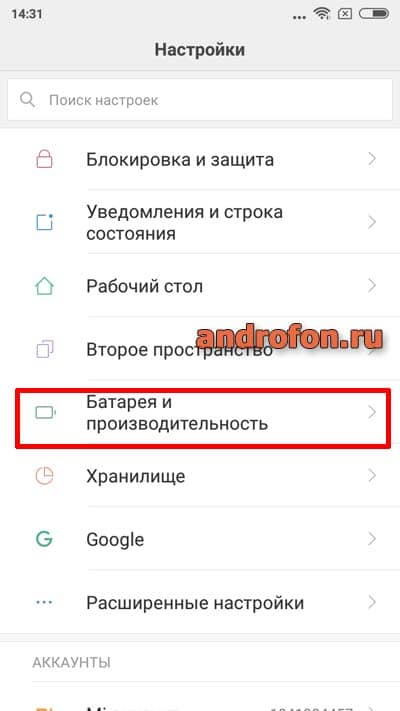
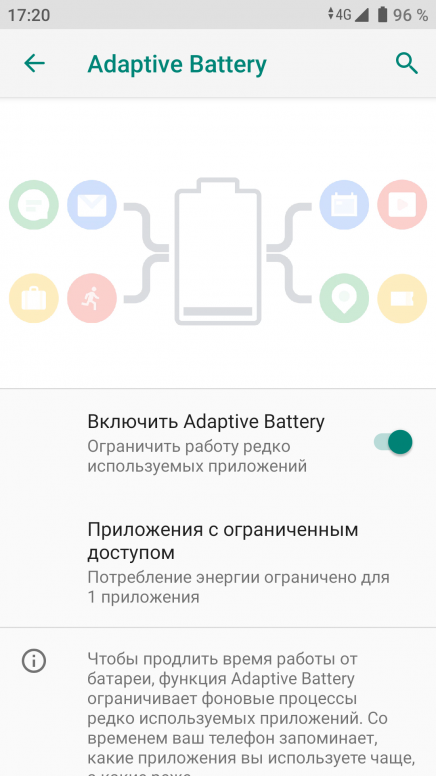
 Попробуйте ее удалить, и снова проверить работоспособность АКБ.
Попробуйте ее удалить, и снова проверить работоспособность АКБ. По аналогии, Servicely также требует root-права.
По аналогии, Servicely также требует root-права.
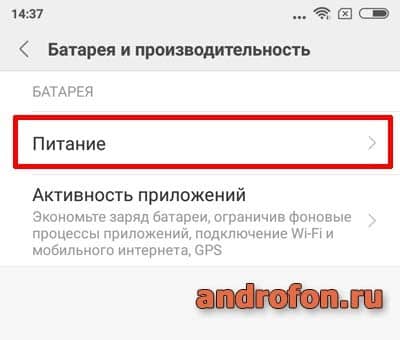 Эта проблема с большей вероятностью возникнет после обновления системы iOS, поскольку она будет иметь более высокие требования к аппаратному обеспечению телефона, включая аккумулятор.
Эта проблема с большей вероятностью возникнет после обновления системы iOS, поскольку она будет иметь более высокие требования к аппаратному обеспечению телефона, включая аккумулятор. Откройте «Настройки» на своем устройстве и нажмите «Конфиденциальность»> «Службы геолокации».
Откройте «Настройки» на своем устройстве и нажмите «Конфиденциальность»> «Службы геолокации».